Page 1
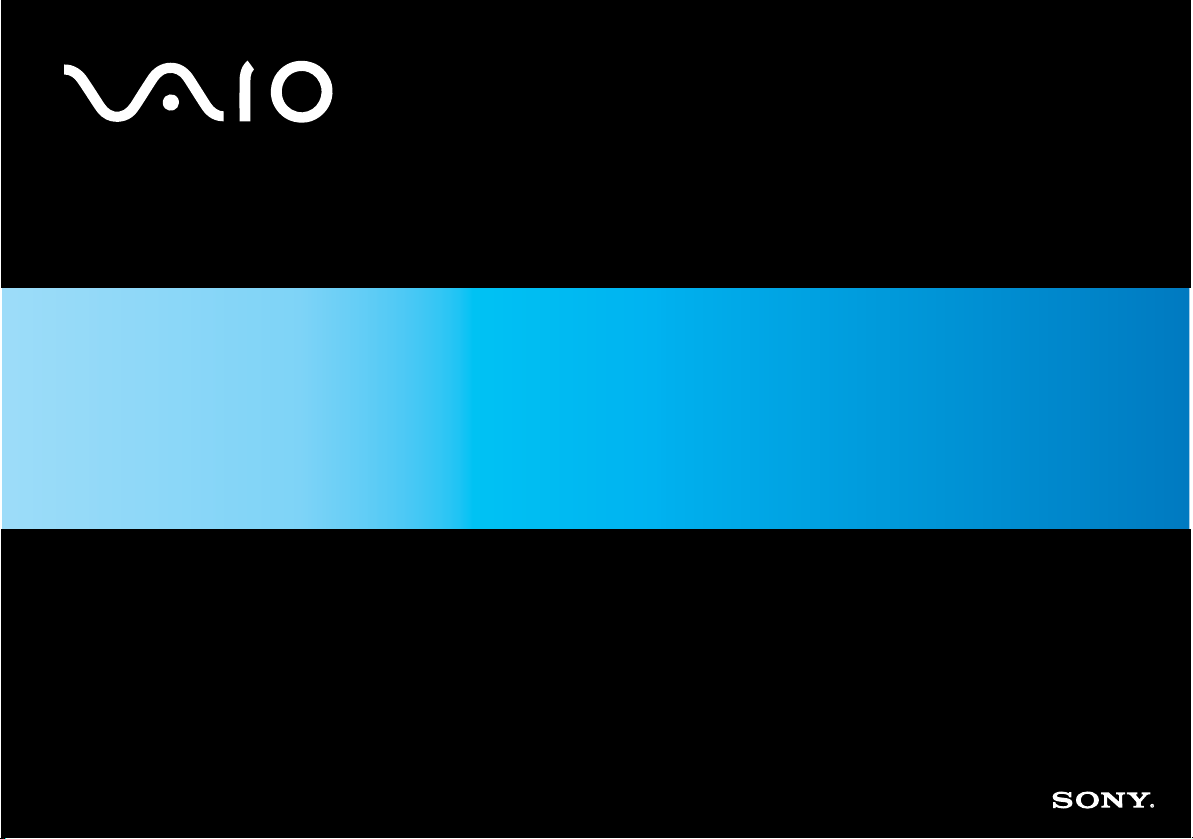
Guide de l’utilisateur
Ordinateur personnel
Séries VGN-A700 et VGN-FS600
N
Page 2
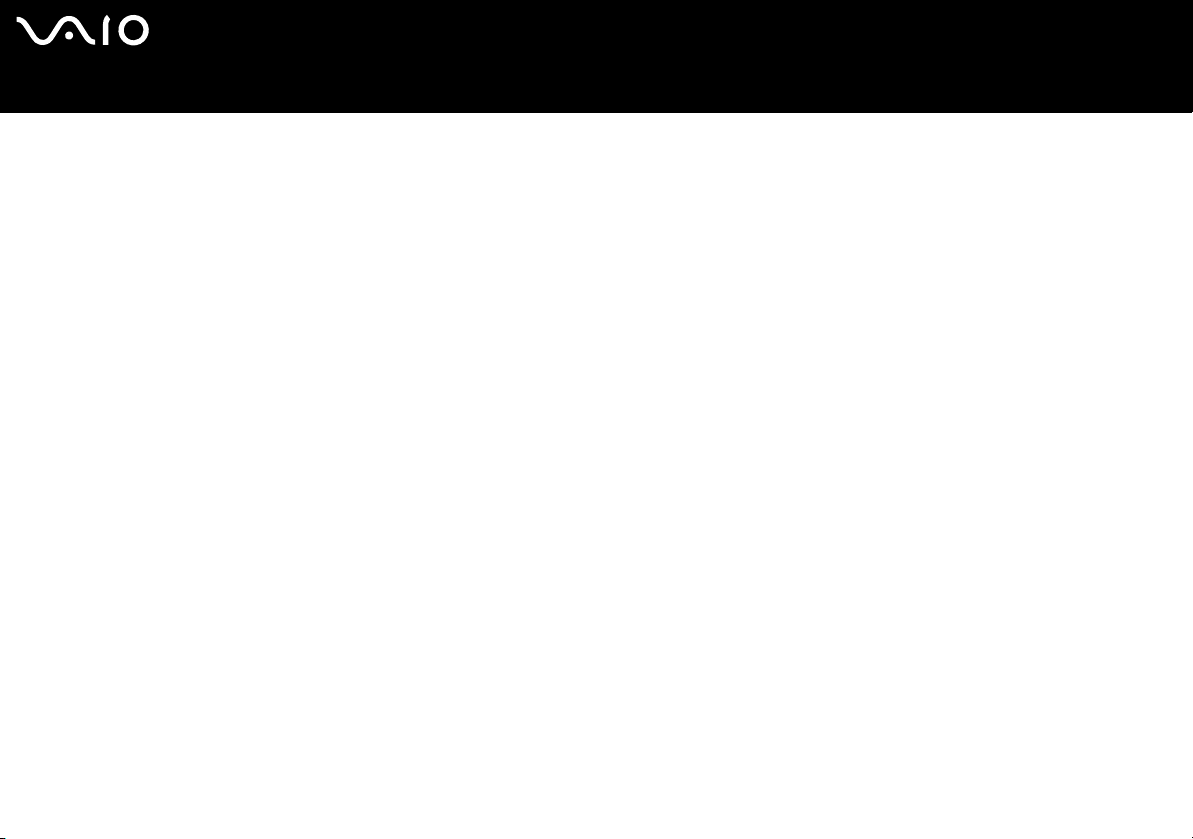
Table des matières
Avant-propos............................................................................................................................................................................6
Documentation ...................................................................................................................................................................6
Ergonomie..........................................................................................................................................................................8
Préparation.............................................................................................................................................................................10
Emplacements des commandes et des ports ..................................................................................................................11
À propos des témoins ......................................................................................................................................................24
Branchement à une source d’alimentation électrique ......................................................................................................25
Utilisation de la batterie....................................................................................................................................................26
Mise hors tension sécuritaire de votre ordinateur ............................................................................................................33
Utilisation de votre ordinateur VAIO.......................................................................................................................................34
Utilisation du clavier .........................................................................................................................................................35
Utilisation du pavé tactile .................................................................................................................................................37
Utilisation des boutons spéciaux......................................................................................................................................38
Utilisation du lecteur de disque optique ...........................................................................................................................40
Utilisation de la fonction télévision (sur certains modèles seulement) .............................................................................47
Utilisation de cartes PC....................................................................................................................................................48
Utilisation de supports Memory Stick ...............................................................................................................................52
Utilisation d'Internet..........................................................................................................................................................56
Utilisation d'un LAN sans fil (WLAN)................................................................................................................................57
nN
2
Page 3
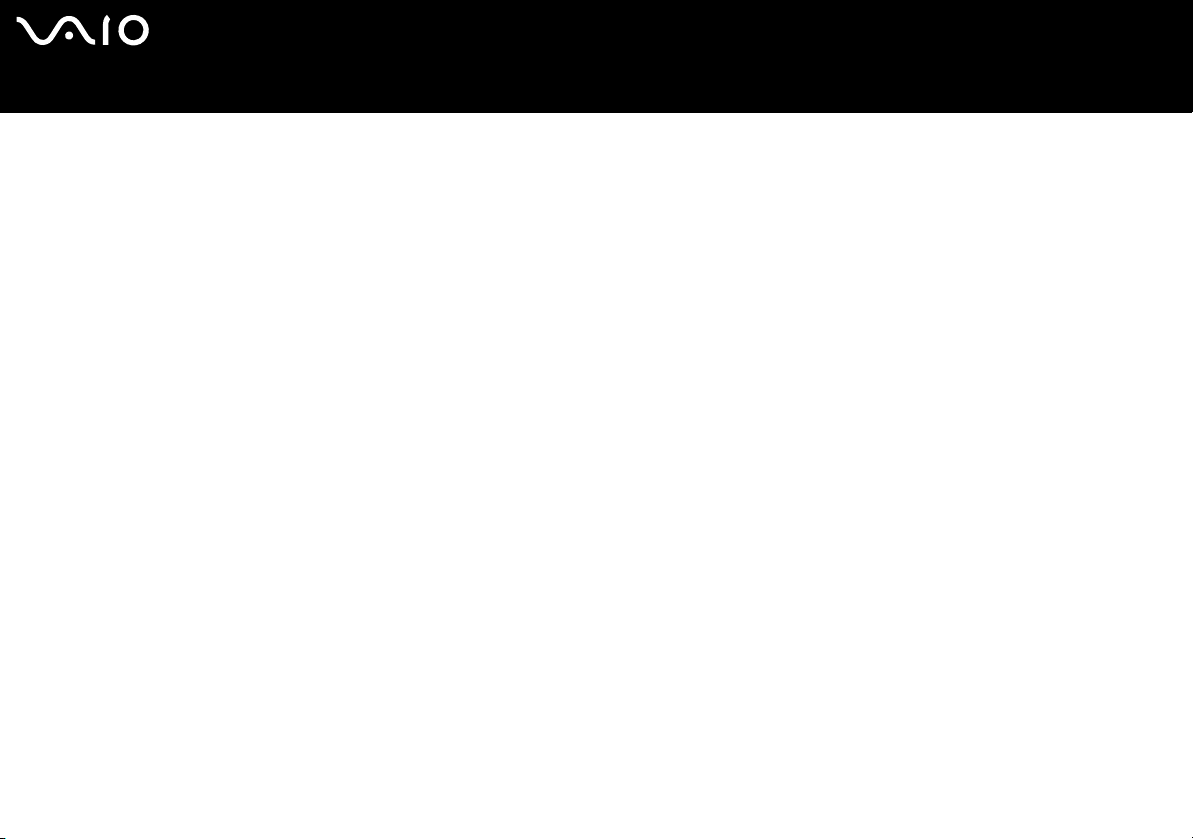
nN
3
Utilisation de périphériques....................................................................................................................................................65
Connexion d'un duplicateur de ports................................................................................................................................66
Utilisation de la souris (sur certains modèles seulement) ................................................................................................87
Connexion d'enceintes acoustiques externes..................................................................................................................91
Utilisation de la télécommande ........................................................................................................................................97
Connexion d'un écran externe .......................................................................................................................................100
Sélection du mode d'affichage .......................................................................................................................................108
Utilisation de la fonction Écrans multiples......................................................................................................................111
Connexion d'un microphone externe .............................................................................................................................115
Connexion d'un périphérique USB (Universal Serial Bus).............................................................................................116
Connexion d'une imprimante .........................................................................................................................................119
Connexion d'un périphérique i.LINK ..............................................................................................................................121
Connexion à un réseau local (LAN) ...............................................................................................................................123
Personnalisation de votre ordinateur VAIO..........................................................................................................................125
Configuration du mot de passe ......................................................................................................................................126
Configuration de votre ordinateur avec VAIO Control Center........................................................................................131
Utilisation des modes d'économie d'énergie ..................................................................................................................133
Gestion de l'alimentation avec l’application VAIO Power Management.........................................................................138
Mise à niveau de votre ordinateur VAIO ..............................................................................................................................142
Ajout et retrait de mémoire.............................................................................................................................................143
Précautions ..........................................................................................................................................................................157
Manipulation de l'écran ACL ..........................................................................................................................................158
Utilisation des sources d'alimentation ............................................................................................................................159
Manipulation de votre ordinateur....................................................................................................................................160
Page 4
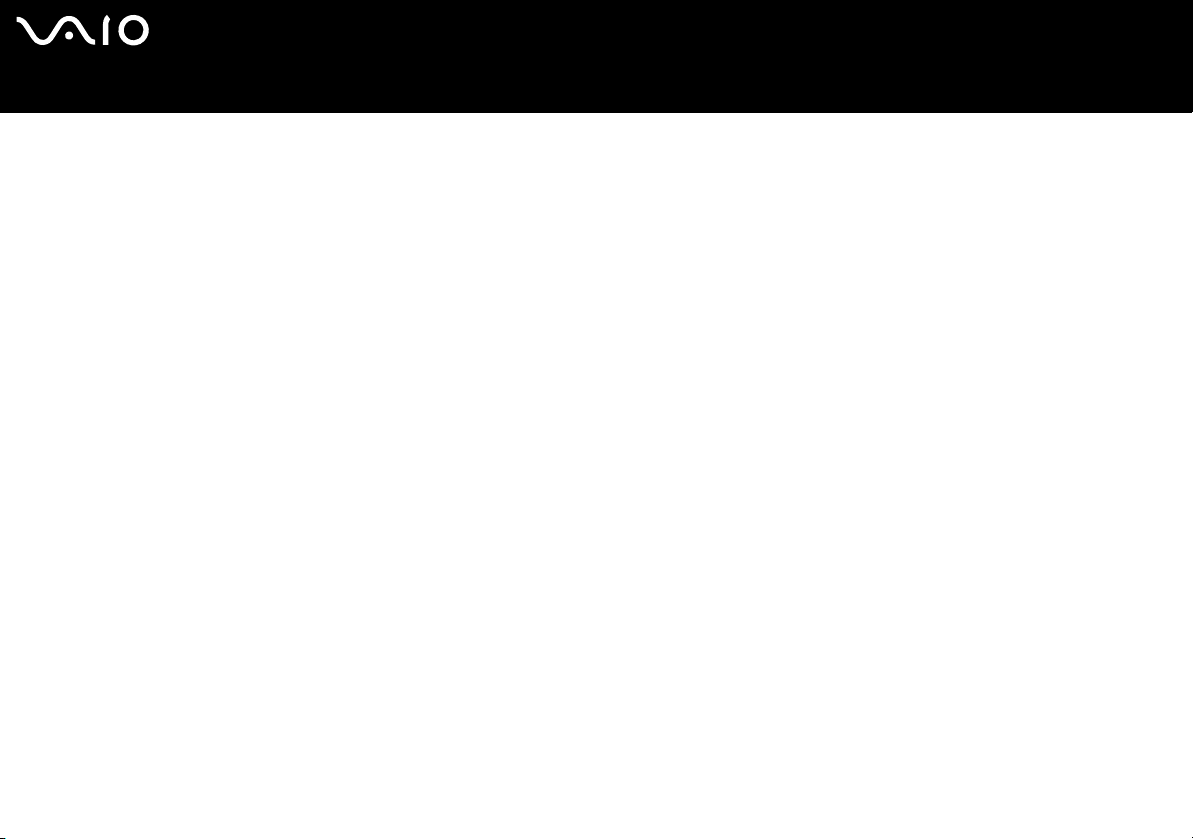
nN
4
Manipulation des disquettes...........................................................................................................................................162
Manipulation des disques...............................................................................................................................................163
Utilisation de la batterie..................................................................................................................................................164
Utilisation des écouteurs................................................................................................................................................165
Utilisation du support Memory Stick...............................................................................................................................165
Manipulation du disque dur ............................................................................................................................................166
Dépannage...........................................................................................................................................................................167
Ordinateur ......................................................................................................................................................................168
Sécurité du système.......................................................................................................................................................178
Batterie...........................................................................................................................................................................180
Internet...........................................................................................................................................................................182
Mise en réseau...............................................................................................................................................................184
CD et DVD .....................................................................................................................................................................186
Écran..............................................................................................................................................................................189
Impression......................................................................................................................................................................192
Microphone ....................................................................................................................................................................193
Souris.............................................................................................................................................................................194
Haut-parleurs .................................................................................................................................................................195
Pavé tactile.....................................................................................................................................................................196
Clavier............................................................................................................................................................................198
Disquettes ......................................................................................................................................................................199
Cartes PC.......................................................................................................................................................................200
Audio/Vidéo....................................................................................................................................................................201
Support Memory Stick....................................................................................................................................................202
Page 5
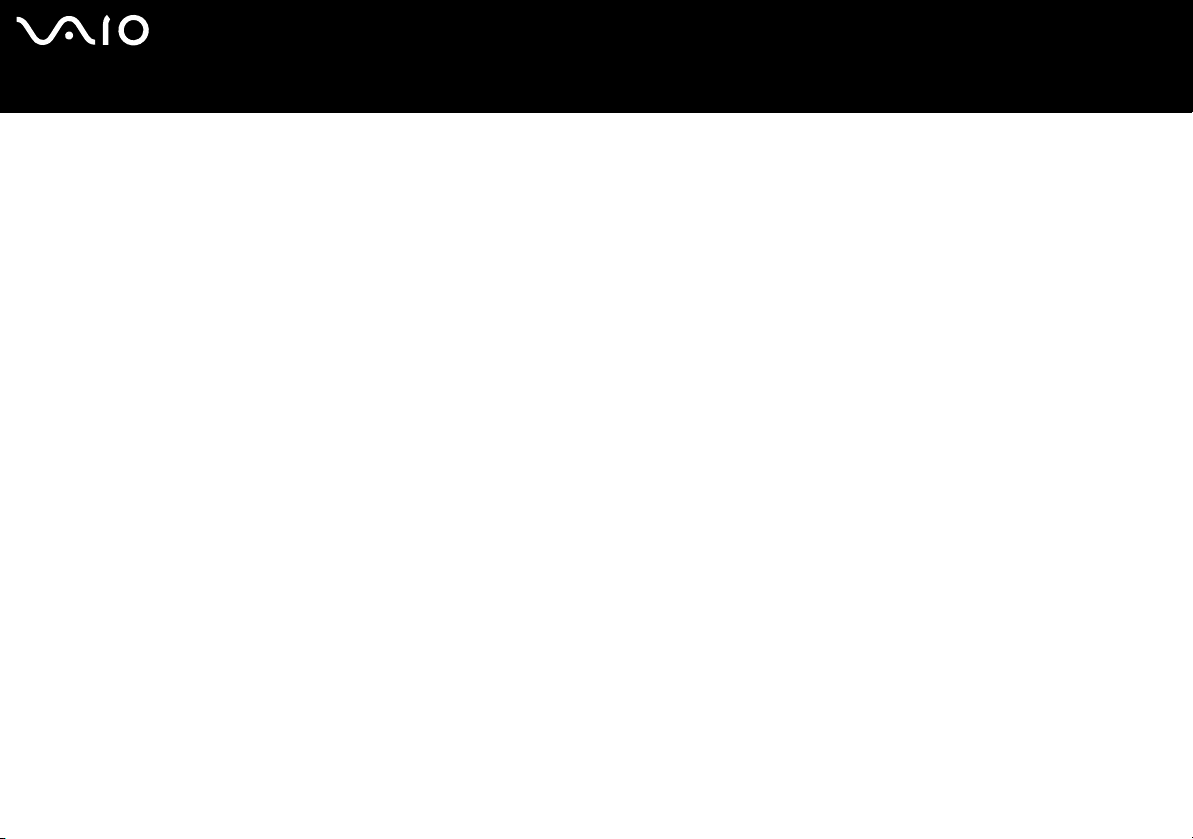
nN
5
Périphériques .................................................................................................................................................................203
Formules d'assistance..........................................................................................................................................................204
Informations sur l'assistance Sony.................................................................................................................................204
Informations sur l'assistance relatives aux programmes ...............................................................................................207
Page 6
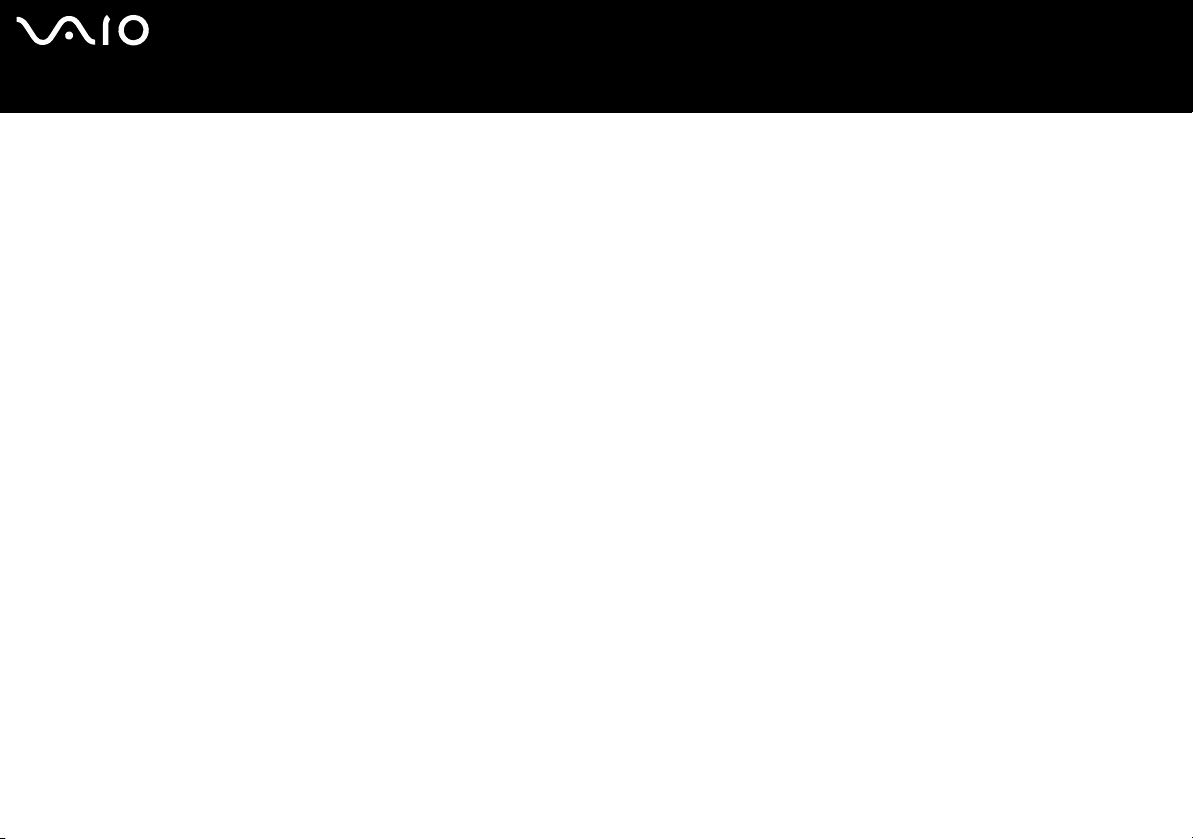
nN
6
Avant-propos
Avant-propos
Nous vous félicitons d’avoir acheté cet ordinateur Sony VAIO® et vous souhaitons la bienvenue au Guide de l’utilisateur sur
écran. Sony a intégré une technologie d’avant-garde qui regroupe l’audio, la vidéo, l’informatique et les communications pour
vous offrir un ordinateur personnel dernier cri.
Documentation
Votre documentation comporte de l’information imprimée et des guides d’utilisateur que vous pouvez consulter à l’écran.
Documentation imprimée
❑ Écran de bienvenue – Contient un aperçu des connexions, des renseignements relatifs à la configuration, etc.
❑ Safety Information (Renseignements relatifs a la securite) – Contient des consignes de sécurité et des renseignements à
l’intention du propriétaire.
Page 7
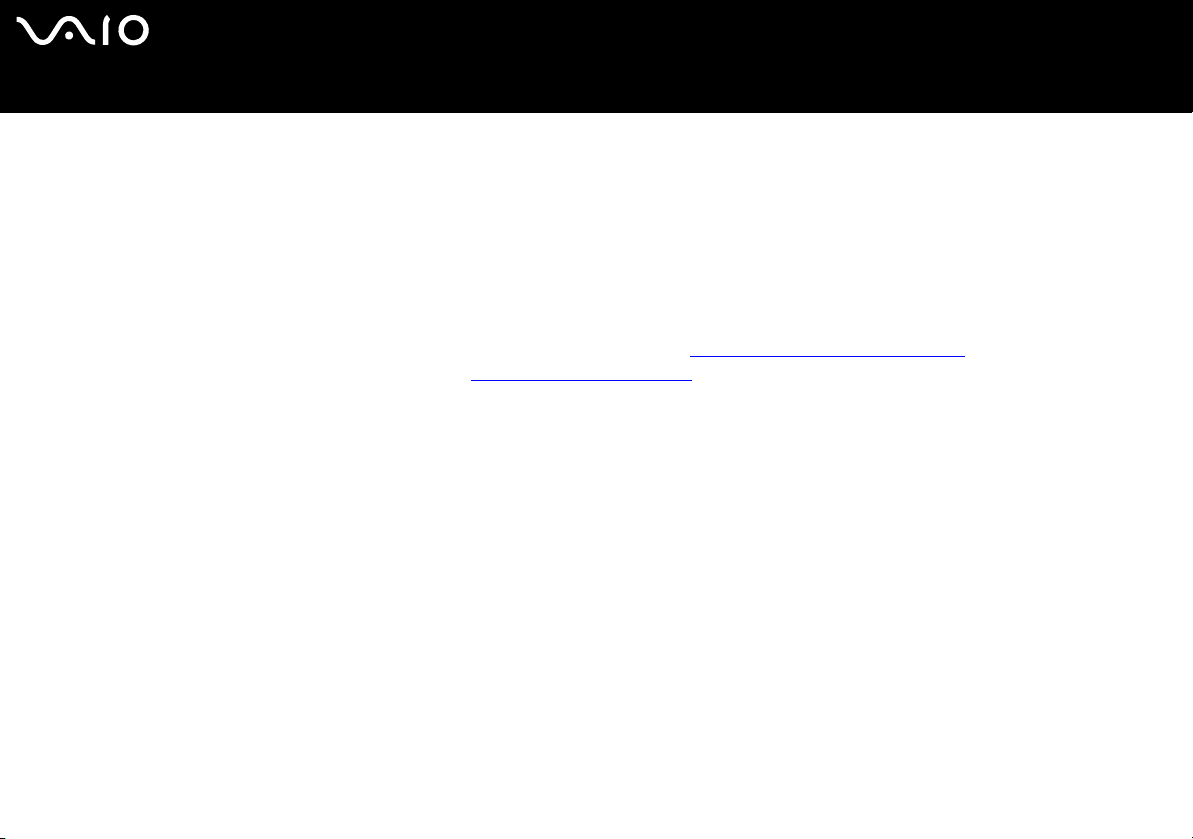
nN
7
Avant-propos
Documentation électronique
❑ Guide de l’utilisateur (le présent manuel) – Décrit les caractéristiques de votre ordinateur. Il contient également des
renseignements sur les logiciels inclus dans votre ordinateur, ainsi que des renseignements sur la manière de résoudre les
problèmes courants.
❑ Spécifications – La Fiche technique en ligne décrit la configuration du matériel et des logiciels de votre ordinateur VAIO.
Pour visualiser la Fiche technique en ligne :
1 Raccordez-vous à Internet.
2 Rendez-vous au site Web de soutien en ligne de Sony à l’adresse http://www.sony.com/pcsupport
Canada et des États-Unis, ou à l’adresse http://kdb.sony-latin.com/
❑ Guide des options de récupération de VAIO – Fournit des renseignements sur le rétablissement des paramètres d'origine
des logiciels, des pilotes des logiciels et des partitions de votre disque dur.
Pour accéder à ces renseignements en ligne :
1 Cliquez sur Démarrer, sélectionnez Tous les programmes, puis cliquez sur VAIO Control Center.
2 Cliquez sur l’onglet Catégories, puis sur le dossier Documentation.
3 Cliquez sur Recovery Guide.
pour les clients des pays d’Amérique latine.
pour les clients du
Page 8
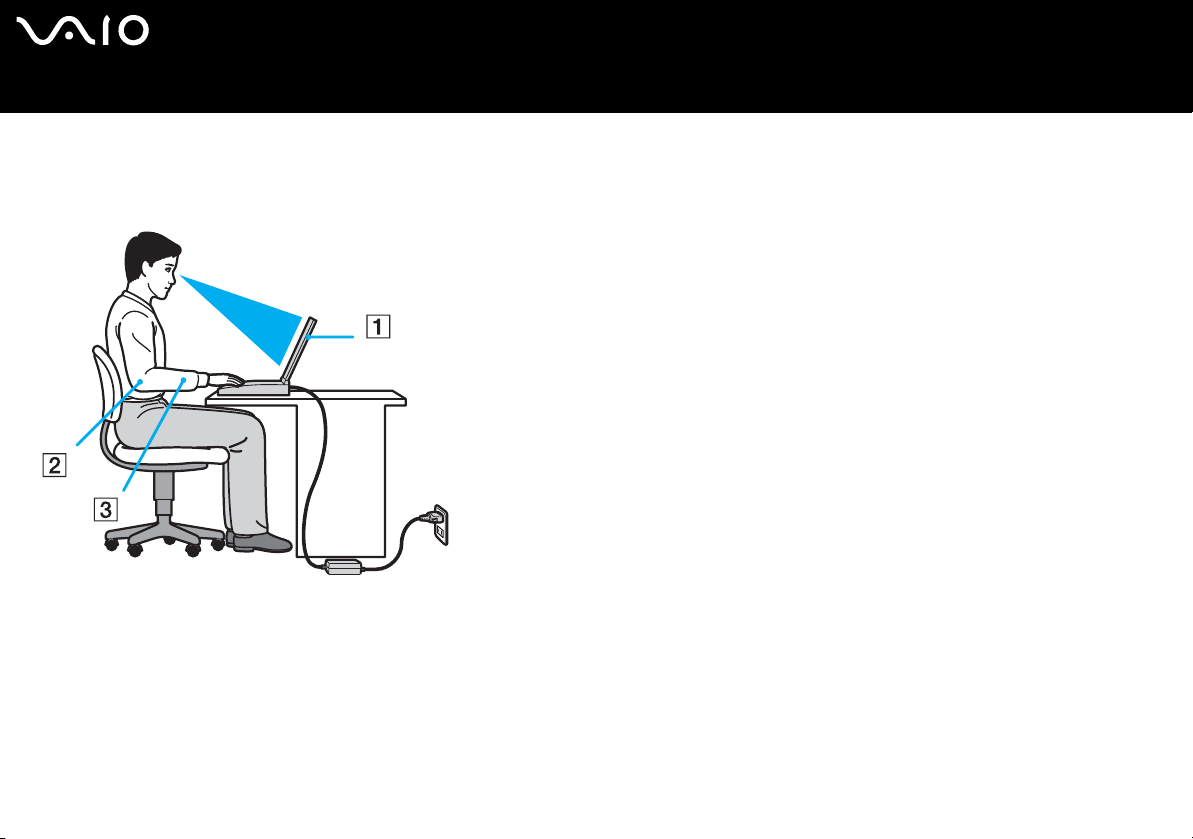
nN
8
Avant-propos
Ergonomie
Vous allez utiliser votre ordinateur comme un appareil portatif dans des environnements variés. Autant que possible, vous
devriez essayer de tenir compte des considérations ergonomiques suivantes dans des environnements tant fixes que mobiles :
❑ Position de votre ordinateur – Placez l’ordinateur directement devant vous (1). Maintenez vos avant-bras à l’horizontale (2)
et vos poignets en position neutre et confortable (3) lorsque vous utilisez le clavier principal, le clavier tactile et la souris.
Laissez pendre vos bras le long du corps. Prenez des pauses pendant vos séances à l’ordinateur. Une utilisation excessive
de l’ordinateur peut engendrer des tensions dans les muscles ou les tendons.
❑ Mobilier et posture – Asseyez-vous sur une chaise offrant un bon support lombaire. Réglez la hauteur de la chaise de
manière à ce que vos pieds reposent à plat sur le sol. Un repose-pieds pourrait vous assurer un plus grand confort.
Asseyez-vous confortablement; tenez-vous droit et évitez de vous affaler ou de trop vous incliner vers l'arrière.
Page 9
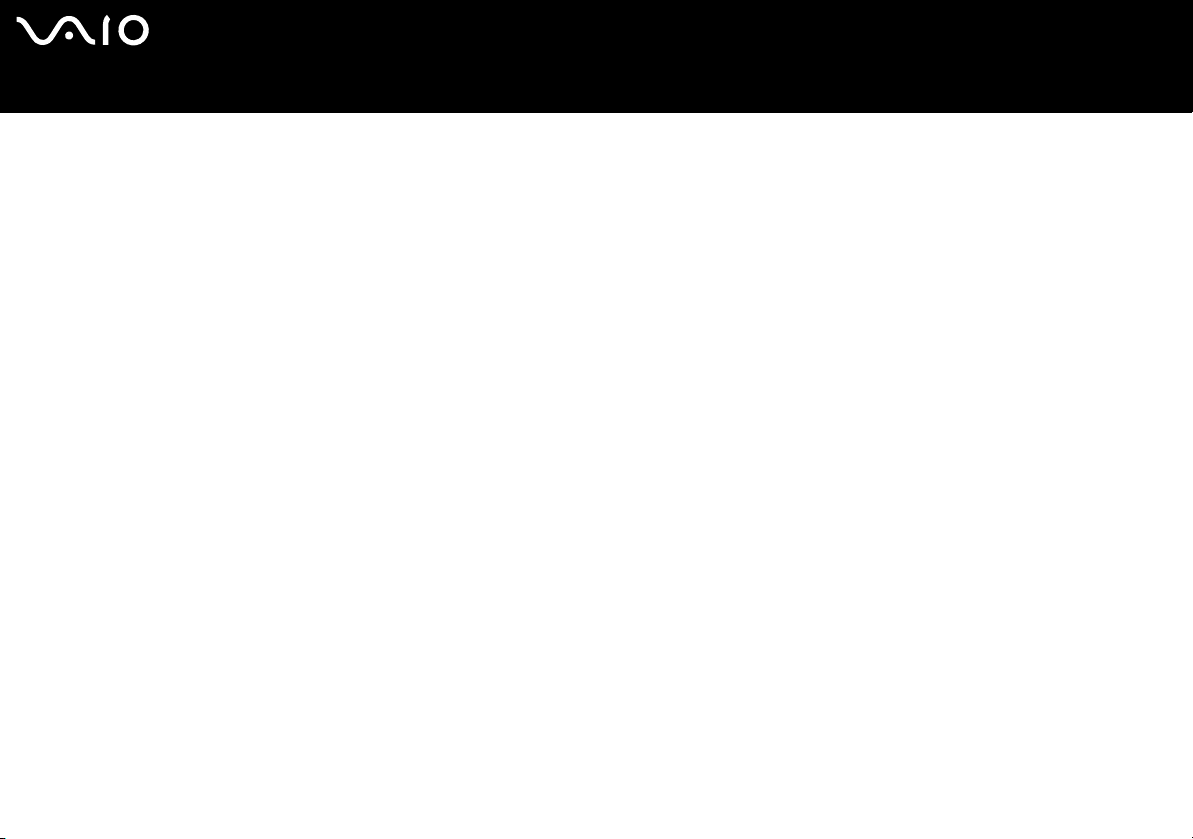
nN
9
Avant-propos
❑ Angle de vision de l’écran – Réglez l’inclinaison de l’écran pour trouver la meilleure position. Vous pouvez réduire la fatigue
oculaire et musculaire en inclinant l’écran à un position appropriée. Réglez également la luminosité de l’écran.
❑ Éclairage – Choisissez un endroit où la fenêtre et l’éclairage produisent le moins de reflets et d'éblouissement sur l’écran.
Utilisez un éclairage indirect pour éviter la formation de points lumineux sur l’écran. Vous pouvez également acheter des
accessoires qui réduisent les reflets sur votre écran. Vous travaillerez plus confortablement et plus efficacement avec un
bon éclairage.
❑ Positionnement d’un écran externe – Un écran externe doit être placé à une distance confortable des yeux. Assurez-vous
que l’écran est au niveau des yeux, ou légèrement plus bas lorsque vous êtes assis devant l’écran.
Page 10
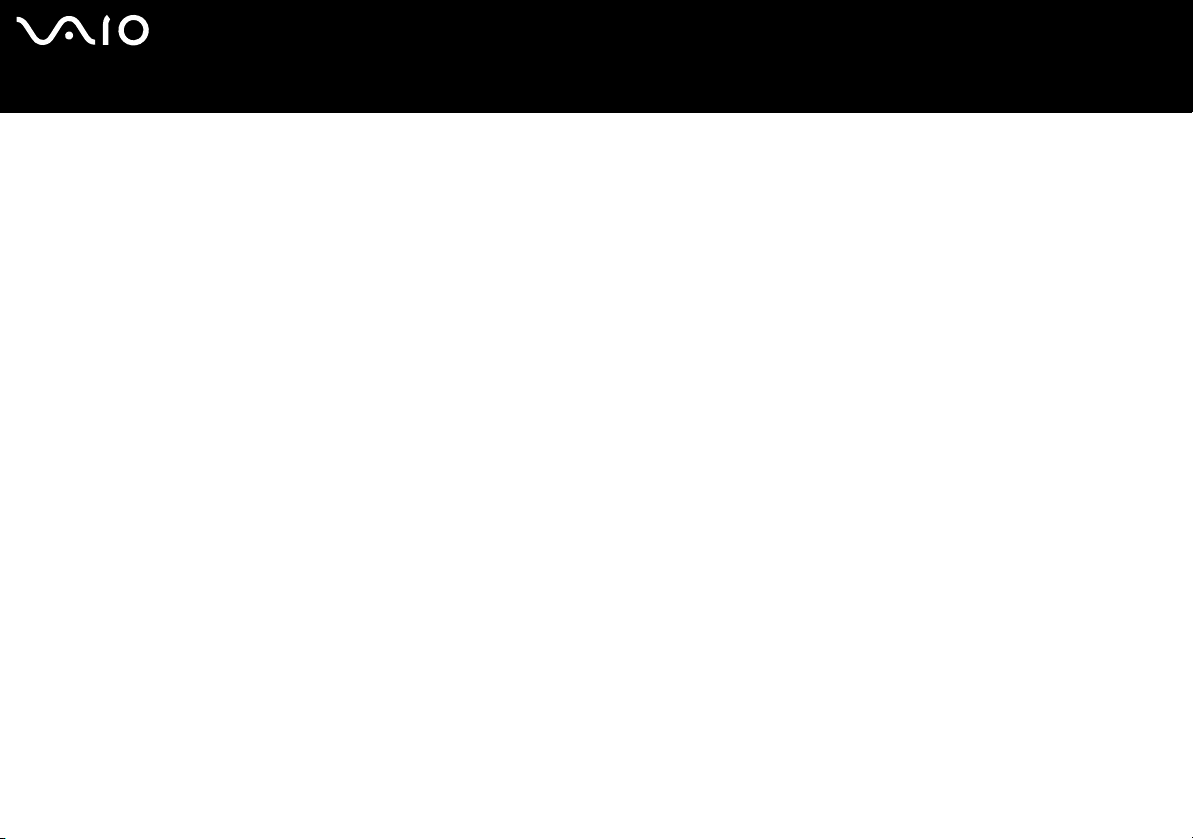
Préparation
Cette section décrit les fonctions de base de votre ordinateur VAIO.
❑ Emplacements des commandes et des ports (page 11)
❑ À propos des témoins (page 24)
❑ Branchement à une source d’alimentation électrique (page 25)
❑ Utilisation de la batterie (page 26)
❑ Mise hors tension sécuritaire de votre ordinateur (page 33)
nN
10
Préparation
Page 11

Emplacements des commandes et des ports
Prenez le temps de repérer les commandes et les ports illustrés sur les pages suivantes.
!
Les illustrations suivantes peuvent être différentes de votre modèle, selon votre pays ou région de résidence.
nN
11
Préparation
Page 12
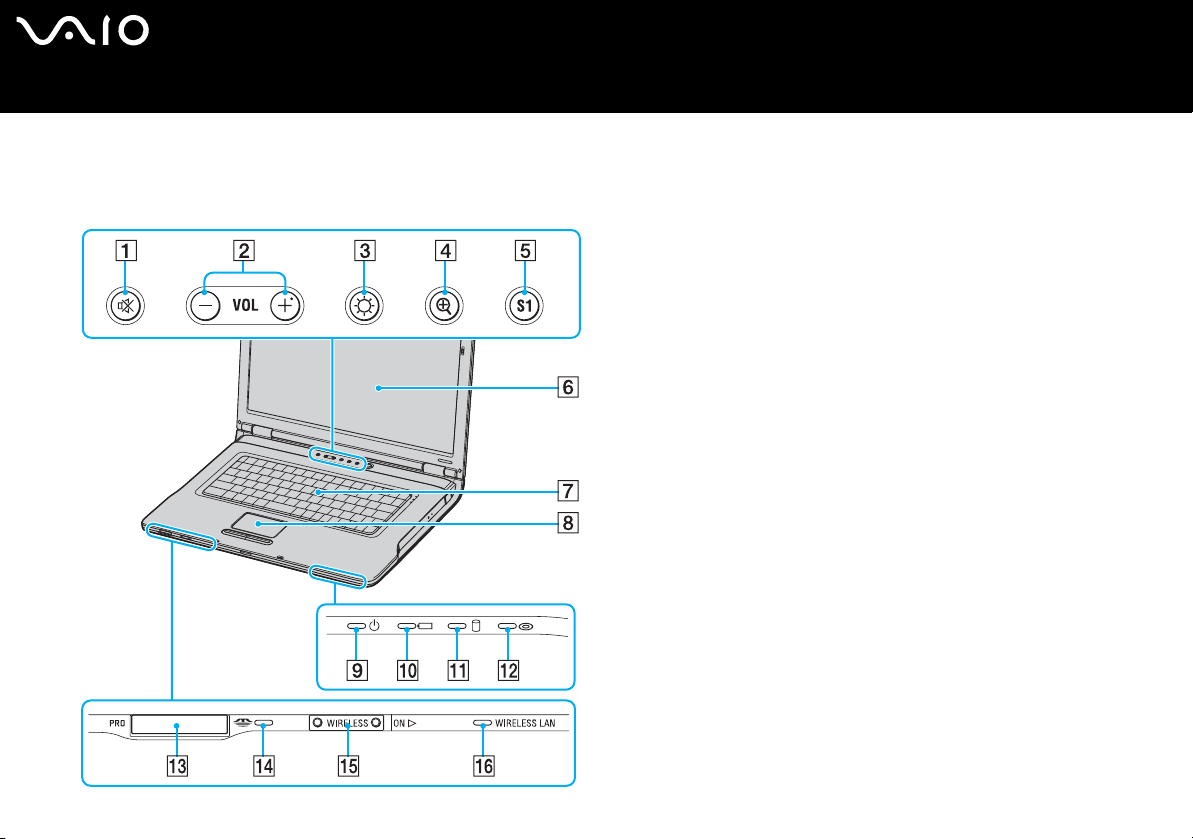
Modèles de la série VGN-A700
Avant
nN
Préparation
A Bouton/témoin de mise en sourdine (page 38)
B Boutons de réglage du volume (page 38)
C Bouton de réglage de la luminosité (page 38)
D Bouton d’agrandissement d’écran (page 38)
E Bouton S1 (page 38)
F Écran ACL (page 158)
G Clavier (page 35)
H Pavé tactile (page 37)
I Témoin d’alimentation (page 24)
J Témoin de batterie (page 24)
K Témoin du disque dur (page 24)
L Témoin du lecteur de disque optique (page 24)
M Fente pour Memory Stick
N Témoin de Memory Stick (page 24)
O Bouton de commutation sans fil (page 57)
P Témoin de réseau local (LAN) sans fil (page 24)
* Votre ordinateur est compatible avec les supports Memory Stick Duo et
Memory Stick Pro à haute vitesse et à grande capacité.
*
(page 52)
12
Page 13
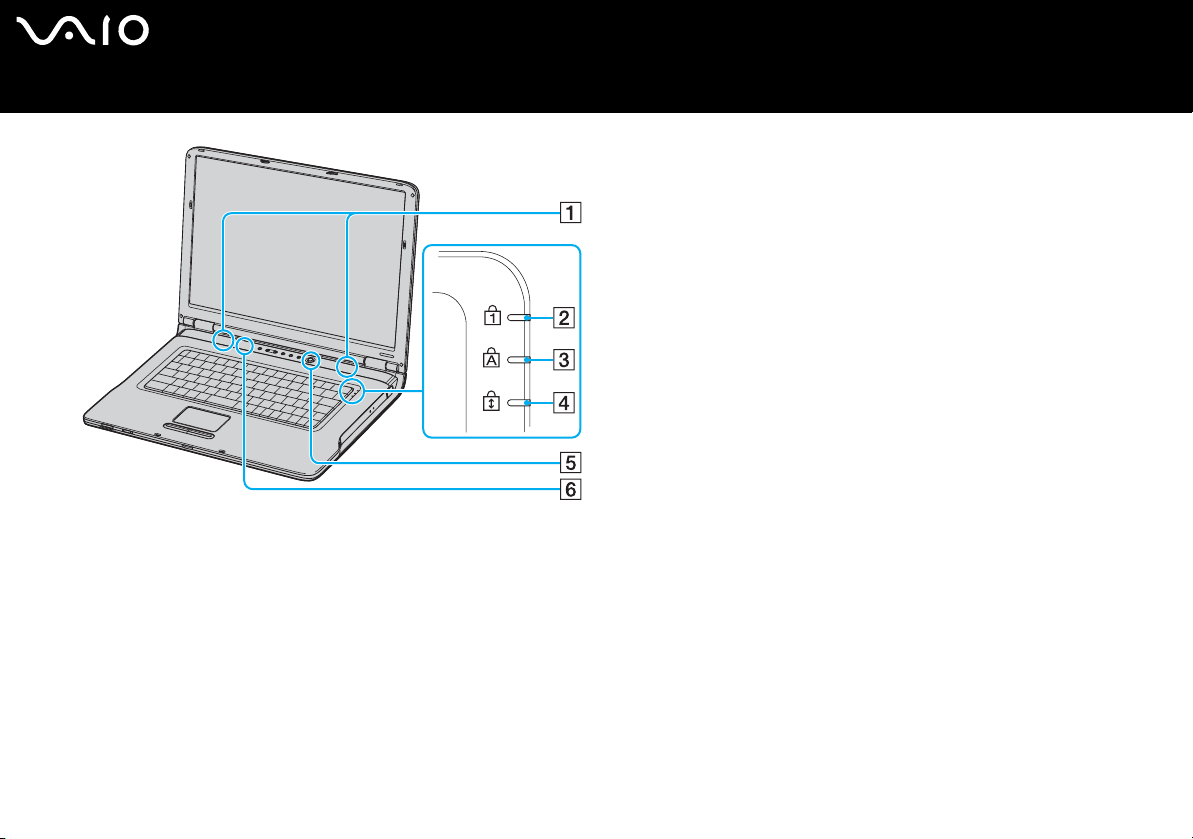
A
Haut-parleurs
B Témoin de verrouillage du pavé numérique (page 24)
C Témoin de verrouillage des majuscules (page 24)
D Témoin de défilement (page 24)
E Bouton de mise en marche
F Capteur de luminosité (page 38)
nN
13
Préparation
Page 14
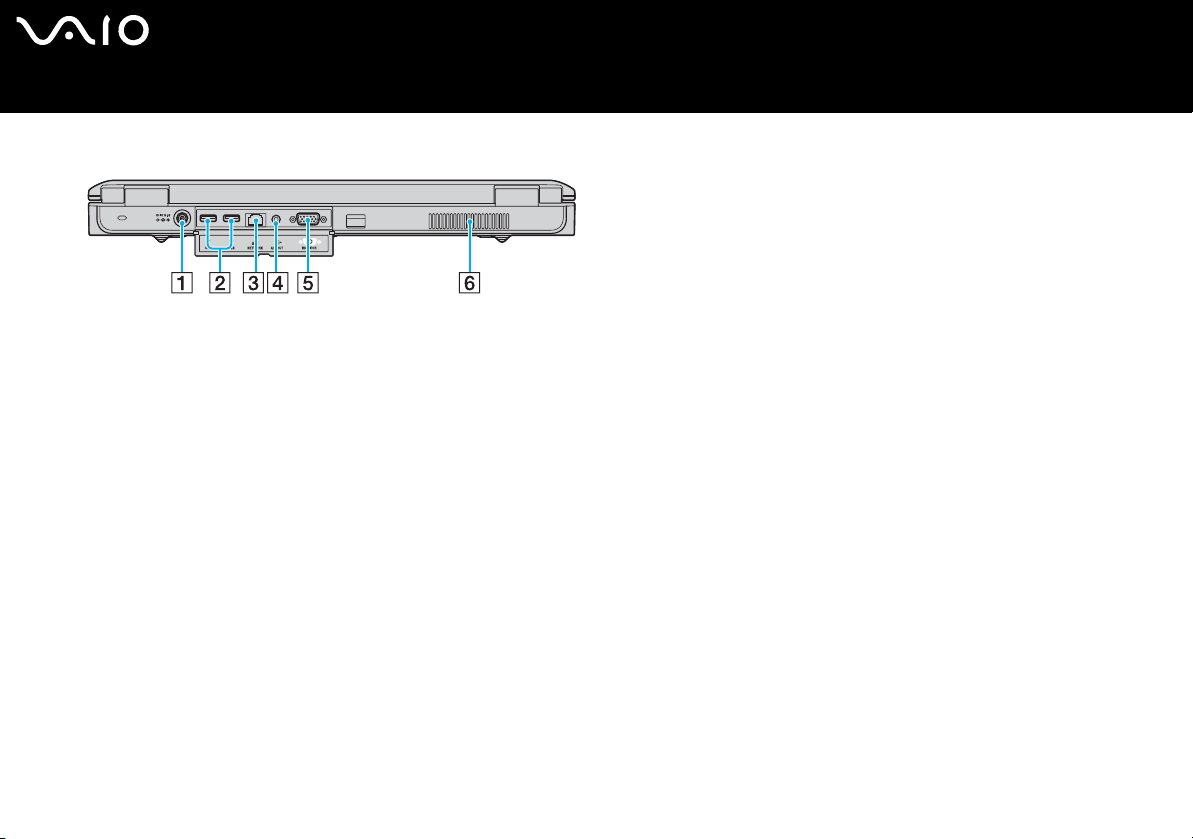
Arrière
A Port d’alimentation CC (page 25)
B Ports USB à haute vitesse (USB 2.0)
C Port réseau (Ethernet) (page 123)
D Prise de sortie A/V (page 104)
E Port d’écran (VGA) (page 100)
F Grille d’aération
* Compatible avec les vitesses haute, normale et basse
*
(page 116)
nN
14
Préparation
Page 15
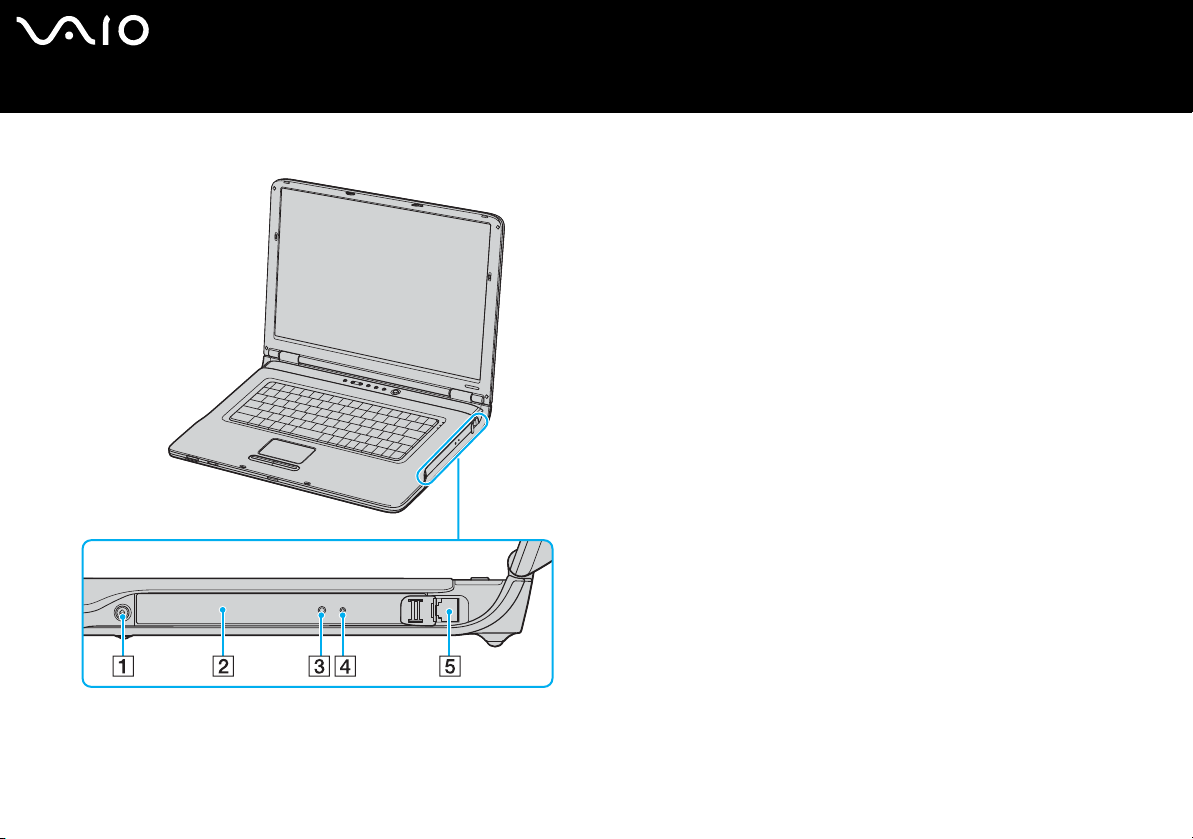
Droit
A
Bouton d’éjection de disque (page 40)
B Lecteur de disque optique (page 40)
C Bouton d’éjection de disque (page 40)
D Trou d’éjection manuelle (page 186)
E Port modem (page 56)
nN
15
Préparation
✍
Vous pouvez utiliser l’un ou l’autre des boutons d’éjection pour éjecter le poste-disque optique. Le bouton d’éjection adjacent au lecteur de disque optique
fonctionne uniquement avec le système d’exploitation Microsoft Windows.
Page 16
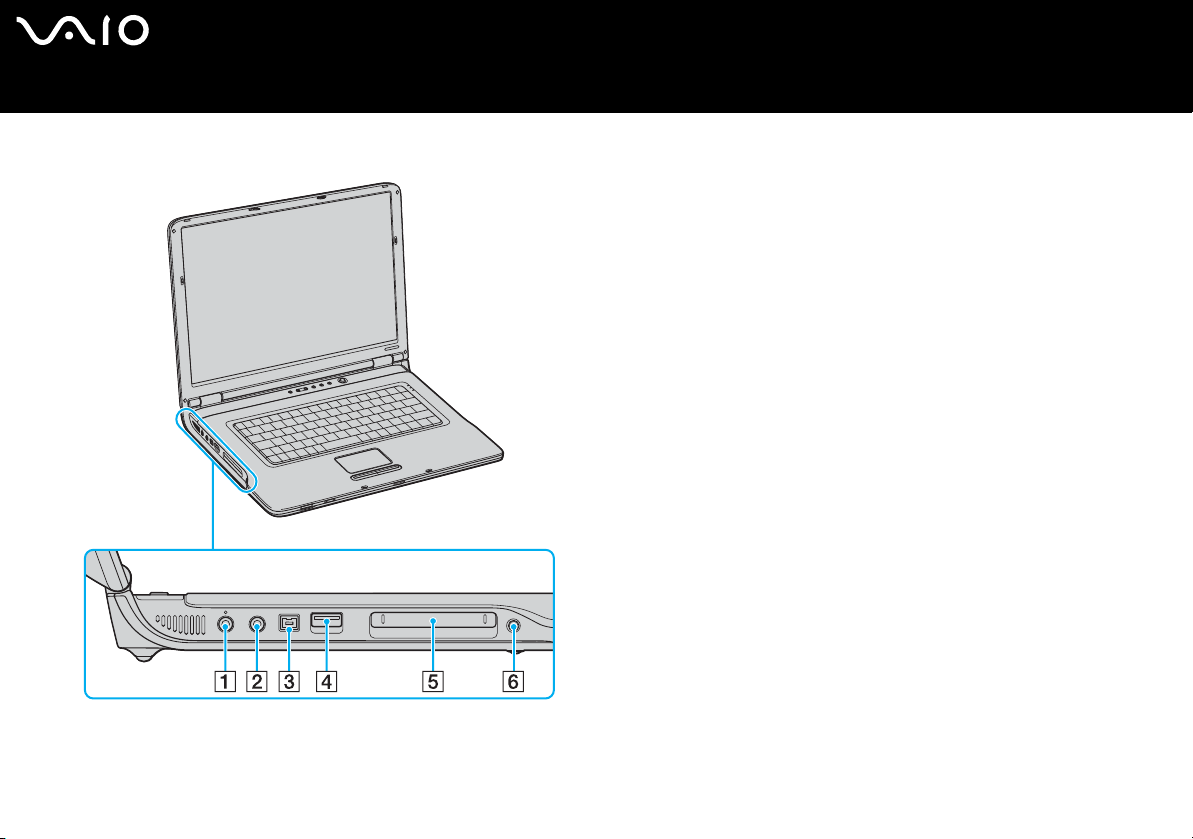
Gauche
A Prise micro (page 115)
B Prise de casque (page 91)
C Por t i.LINK
D Port USB à haute vitesse (USB 2.0)
®
(IEEE1394) S400 (page 121)
*
(page 116)
E Fente pour carte PC (page 48)
F Bouton d’éjection de carte PC (page 48)
* Compatible avec les vitesses haute, normale et basse
nN
16
Préparation
Page 17
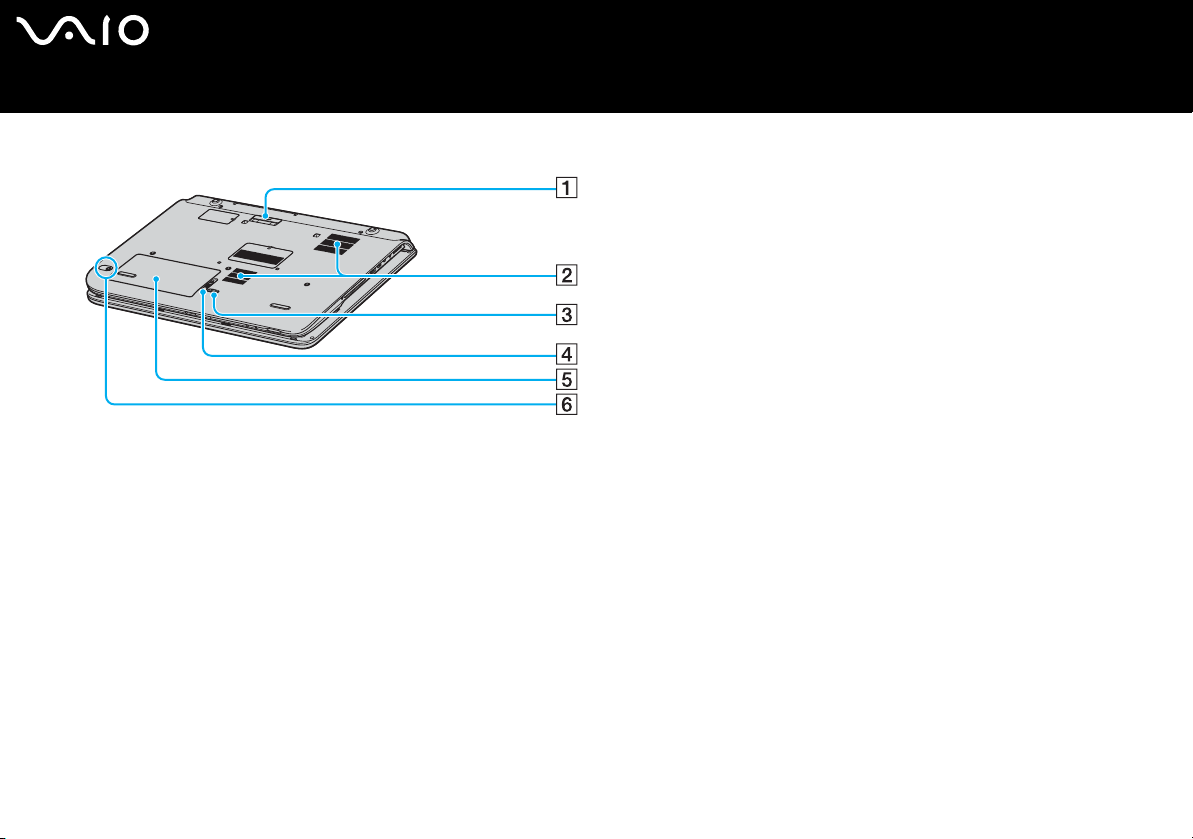
Dessous
nN
17
Préparation
A Connecteur de station A/V et duplicateur de ports (page 66)
B Grilles d’aération
C Bouton de verrouillage-déverrouillage LOCK/UNLOCK (page 26)
D Commutateur RELEASE (page 26)
E Logement de batterie (page 26)
F Bouton CONNECT
* Sur certains modèles avec souris sans fil
*
(page 87)
Page 18
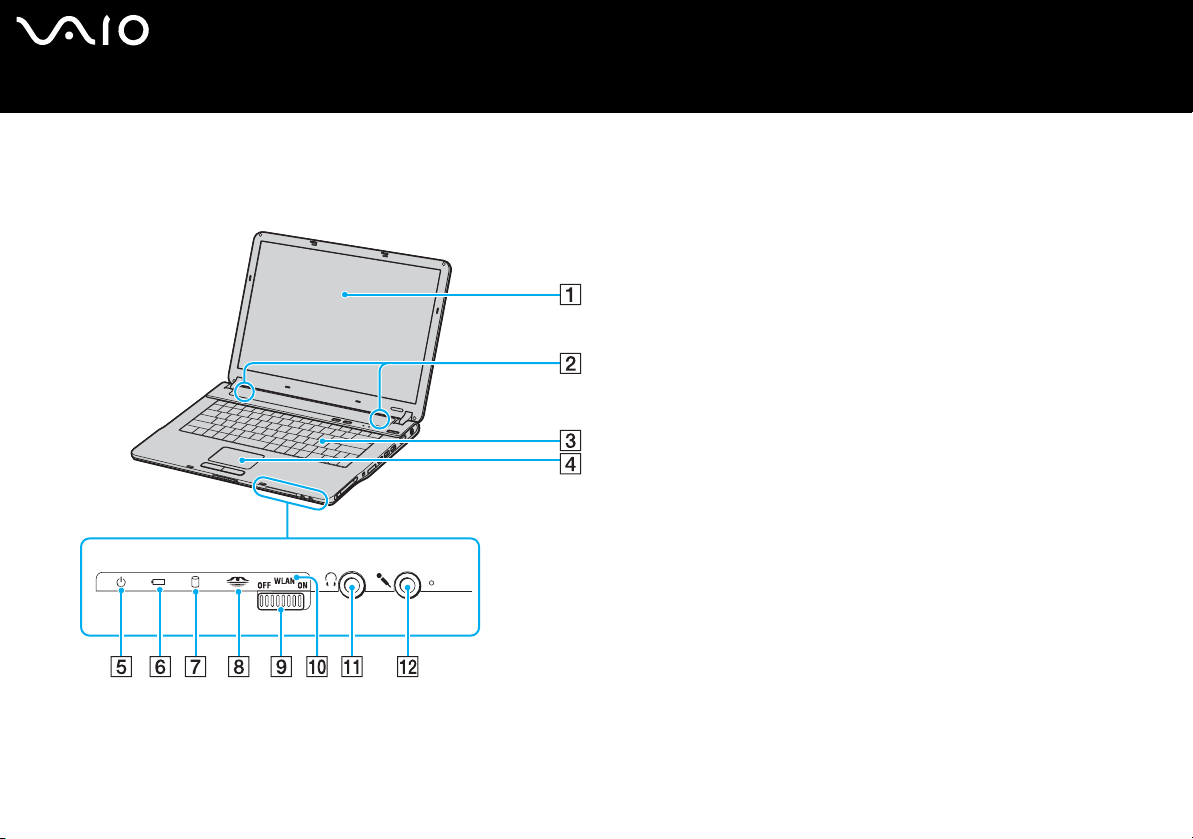
Modèles de la série VGN-FS600
Avant
nN
Préparation
A Écran ACL (page 158)
B Haut-parleurs
C Clavier (page 35)
D Pavé tactile (page 37)
E Témoin d’alimentation (page 24)
F Témoin de batterie (page 24)
G Témoin du disque dur (page 24)
H Témoin de Memory Stick (page 24)
I
Commutateur WLAN (réseau local sans fil), sur certains modèles
seulement (page 57)
J Témoin WIRELESS LAN (réseau local sans fil), sur certains
modèles seulement (page 24)
K Prise de casque (page 91)
L Prise micro (page 115)
18
Page 19
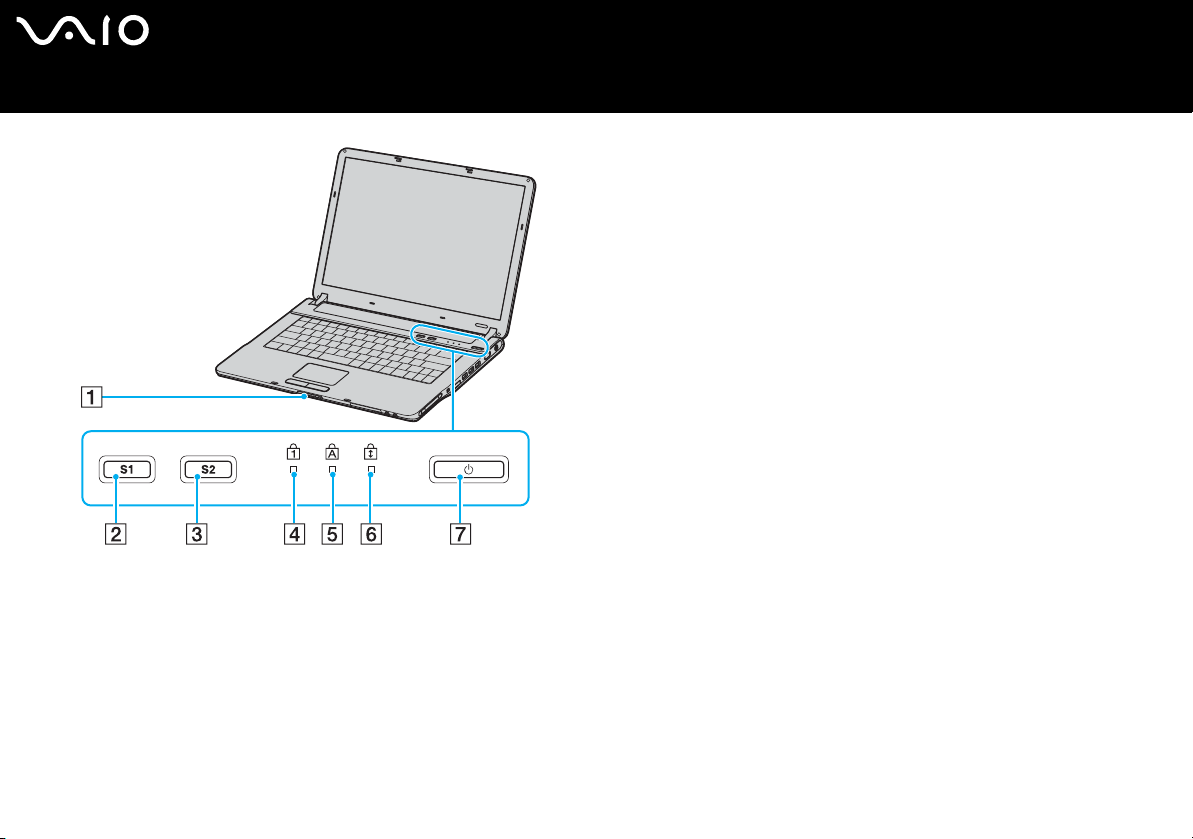
A
Loquet de verrouillage de l’écran
B Bouton S1 (page 38)
C Bouton S2 (page 38)
D Témoin de verrouillage du pavé numérique (page 24)
E Témoin de verrouillage des majuscules (page 24)
F Témoin de défilement (page 24)
G Bouton de mise en marche
nN
19
Préparation
Page 20
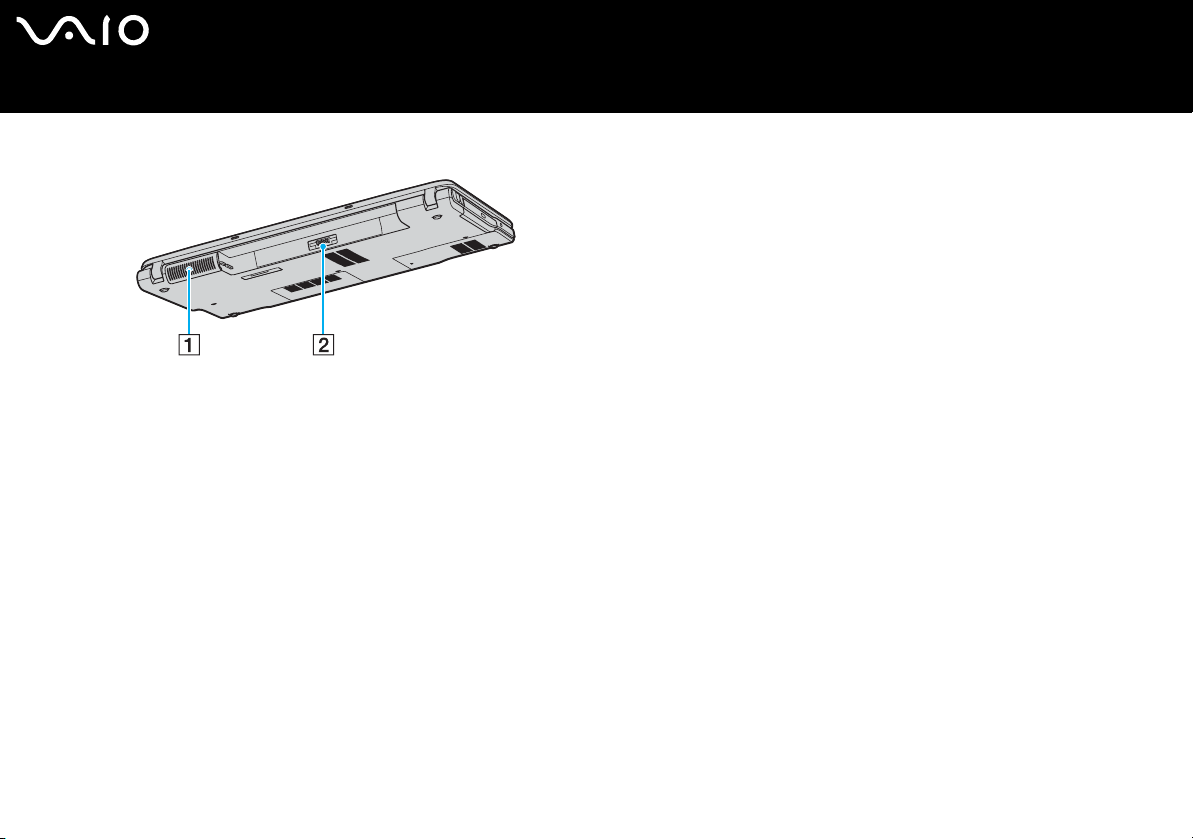
Arrière
nN
20
Préparation
A Grille d’aération
B Connecteur de batterie (page 26)
Page 21
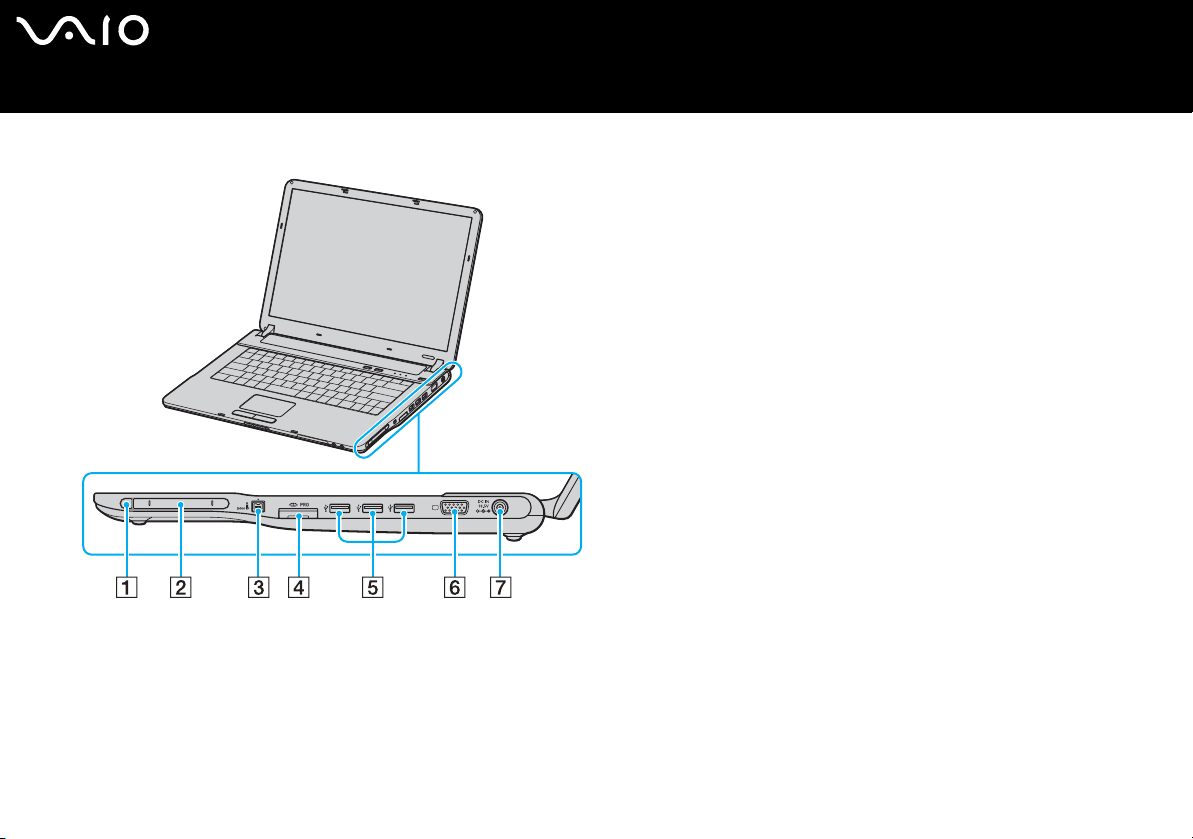
Droit
A Bouton d’éjection de carte PC (page 48)
B Fente de carte PC (page 48)
C Por t i.LINK
D Fente pour Memory Stick
E Ports USB à haute vitesse (USB 2.0)
®
(IEEE1394) S400 (page 121)
*
(page 52)
*2
(page 116)
F Port d’écran (VGA) (page 100)
G Port d’alimentation CC (page 25)
*1
Votre ordinateur est compatible avec les supports Memory Stick Duo et
Memory Stick Pro à haute vitesse et à grande capacité
*2
Compatible avec les vitesses haute, normale et basse
nN
21
Préparation
Page 22
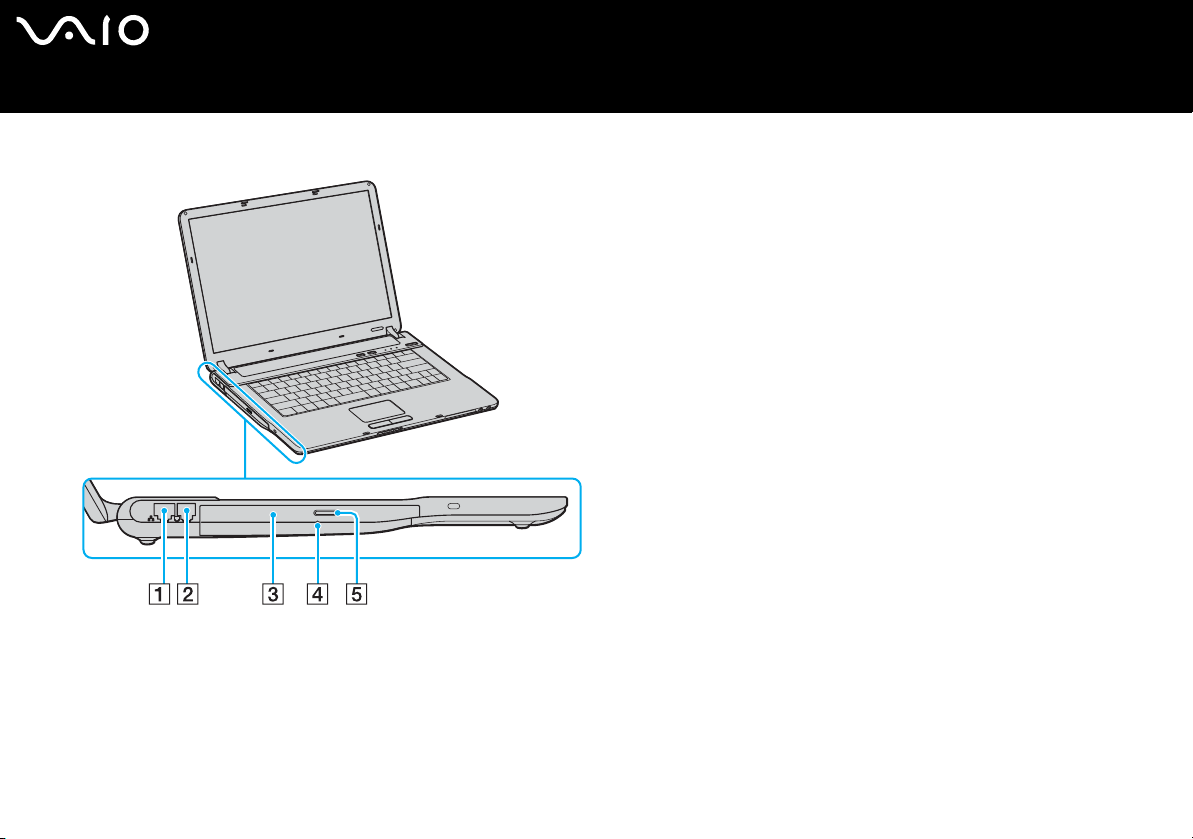
Gauche
nN
22
Préparation
A Port réseau (Ethernet) (page 123)
B Port modem (page 56)
C Lecteur de disque optique (page 40)
D Trou d’éjection manuelle (page 186)
E Bouton d’éjection du lecteur (page 40)
Page 23
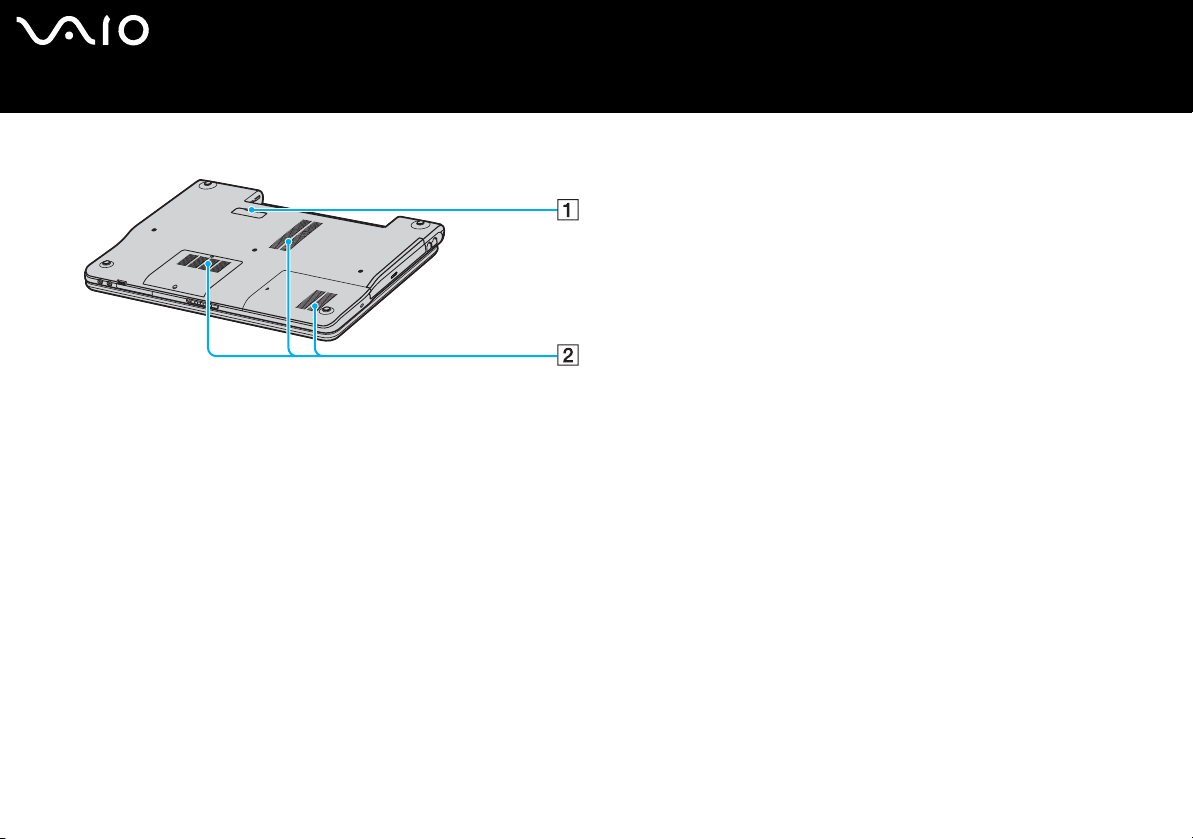
Dessous
nN
23
Préparation
A Connecteur de duplicateur de ports (page 66)
B Grilles d’aération
Page 24
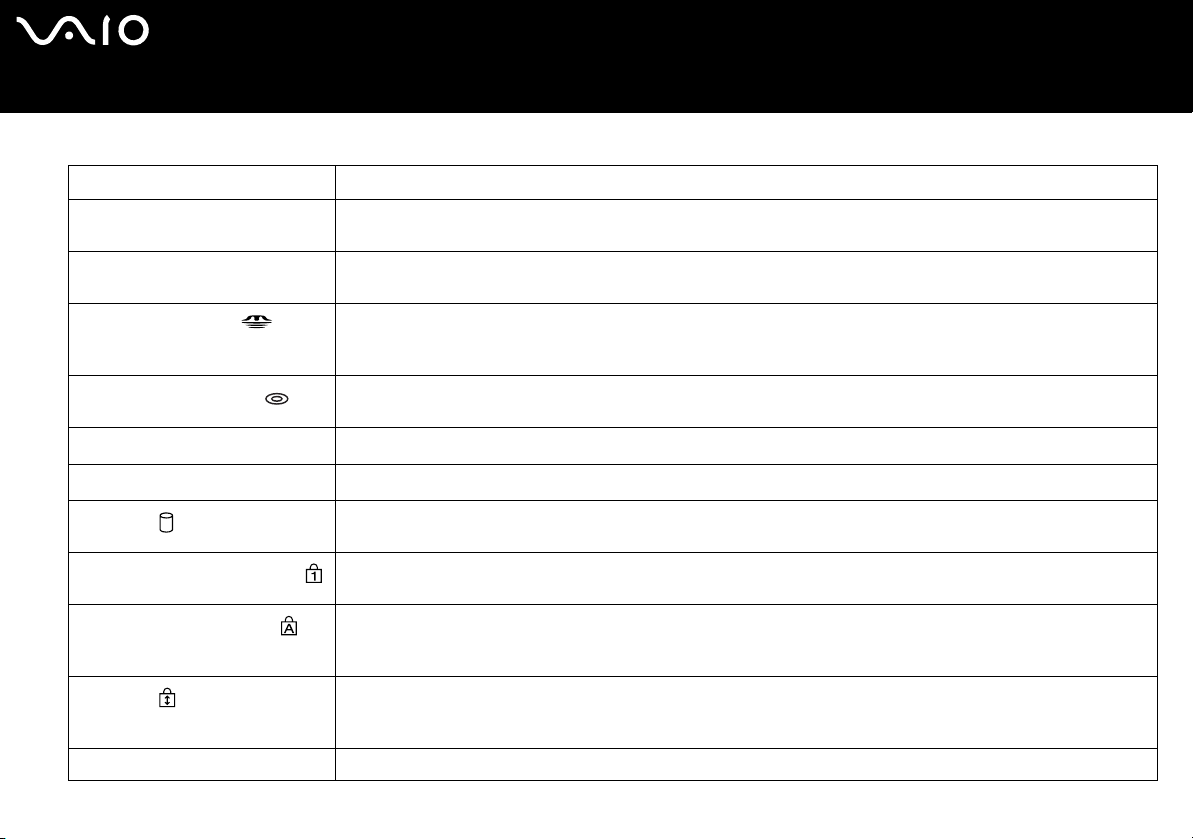
À propos des témoins
Témoin Fonctions
Alimentation 1 S’allume quand l’ordinateur est en marche, clignote en mode Veille et s’éteint quand l’ordinateur est mis en
veille prolongée ou est éteint.
Batterie e S’allume quand l’ordinateur est alimenté par la batterie, clignote quand la batterie est trop faible et clignote deux fois
quand la batterie est en cours de charge.
Memory Stick Pro/Duo
Lecteur de disque optique
Mise en sourdine %
Luminosité 8
Disque dur
Verrouillage du pavé numérique
Verrouillage des majuscules
Défilement
WIRELESS LAN S’allume quand la fonction Réseau local sans fil est activée.
* Sur certains modèles seulement.
*
*
S’allume quand les données sont lues à partir de Memory Stick ou écrites sur celle-ci. (Ne passez pas en
mode Veille ou n’éteignez pas l’ordinateur quand ce témoin est allumé.) Quand le témoin est éteint, le Memory Stick
n’est pas utilisé.
S’allume quand les données sont lues à partir du disque optique ou écrites sur celui-ci. Quand le témoin est éteint,
*
le disque optique n’est pas utilisé.
S’allume quand le volume est éteint.
S’allume quand la luminosité de l’écran est réglée au maximum.
S’allume quand les données sont lues à partir du disque dur ou écrites sur celui-ci. Ne passez pas en mode Veille
ou n’éteignez pas l’ordinateur quand ce témoin est allumé.
Appuyez sur la touche Verr. num. pour activer le pavé numérique. Appuyez une seconde fois sur cette touche pour
désactiver le pavé numérique. Le pavé numérique est désactivé quand le voyant est éteint.
Appuyez sur la touche Verr. maj. pour entrer les lettres en majuscules. Les lettres sont en minuscule si vous avez
appuyé sur la touche Verr. maj. pendant que le témoin est allumé. Appuyez une seconde fois sur la touche pour
éteindre le témoin. L’entrée normale reprend quand le témoin Verr. maj. est éteint.
Appuyez sur la touche Défilement pour modifier le défilement de l’affichage. Le défilement normal reprend quand
le témoin Défilement est éteint. La touche Défilement fonctionne différemment selon le programme utilisé et ne
fonctionne pas avec tous les programmes.
nN
24
Préparation
Page 25

Branchement à une source d’alimentation électrique
Vous pouvez utiliser un adaptateur c.a. ou une batterie rechargeable comme alimentation électrique.
Utilisation de l’adaptateur c.a.
Utilisation de l’adaptateur c.a. :
1 Branchez une extrémité du cordon électrique (1) dans l’adaptateur c.a.
2 Branchez l’autre extrémité du cordon électrique dans une prise secteur (2)
3 Branchez le câble fixé à l’adaptateur c.a. (3) dans le port d’alimentation c.c. (4) de l’ordinateur.
!
La forme de la fiche d’alimentation c.c. est fonction de l’adaptateur c.a.
nN
25
Préparation
✍
Utilisez seulement l’adaptateur c.a. fourni avec votre ordinateur.
Pour débrancher complètement votre ordinateur de l’alimentation c.a., débranchez l’adaptateur c.a.
Assurez-vous que la prise c.a. est facile d’accès.
Si vous n’utilisez pas l’adaptateur c.a. pendant une période prolongée, mettez votre ordinateur en Veille prolongée. Voir Mode de veille prolongée (page 136).
Ce mode d’économie d’énergie vous permet de gagner du temps par rapport à la procédure normale de fermeture de l’ordinateur.
Page 26
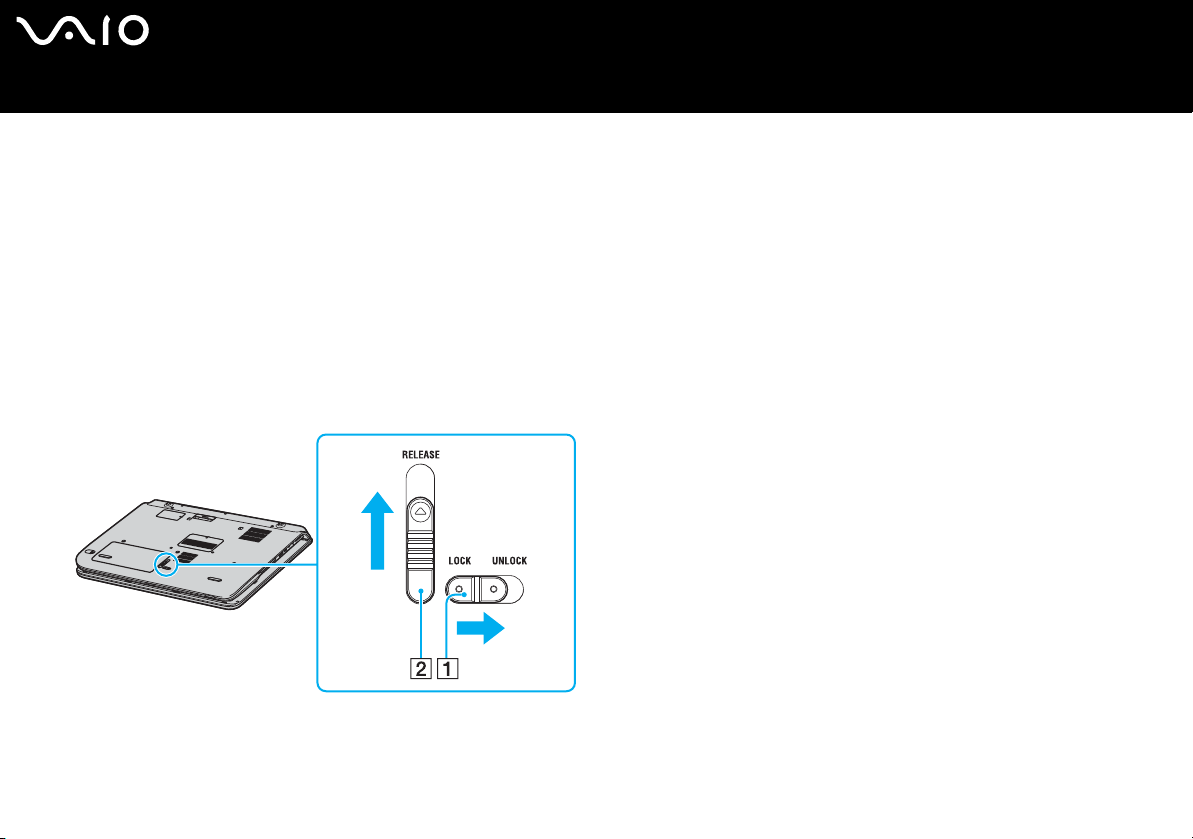
Utilisation de la batterie
La batterie fournie avec votre ordinateur n’est pas entièrement chargée au moment de l’achat.
Installation de la batterie
Installation de la batterie
Modèles de la série VGN-A700
1 Éteignez votre ordinateur et rabattez le couvercle de l’écran ACL.
2 Faites glisser le commutateur LOCK/UNLOCK (1) situé en dessous de l’ordinateur à la position UNLOCK.
3 Faites glisser le commutateur RELEASE (2) situé en dessous de l’ordinateur à la position RELEASE.
nN
26
Préparation
4 Retirez le couvercle du compartiment de la batterie.
Page 27
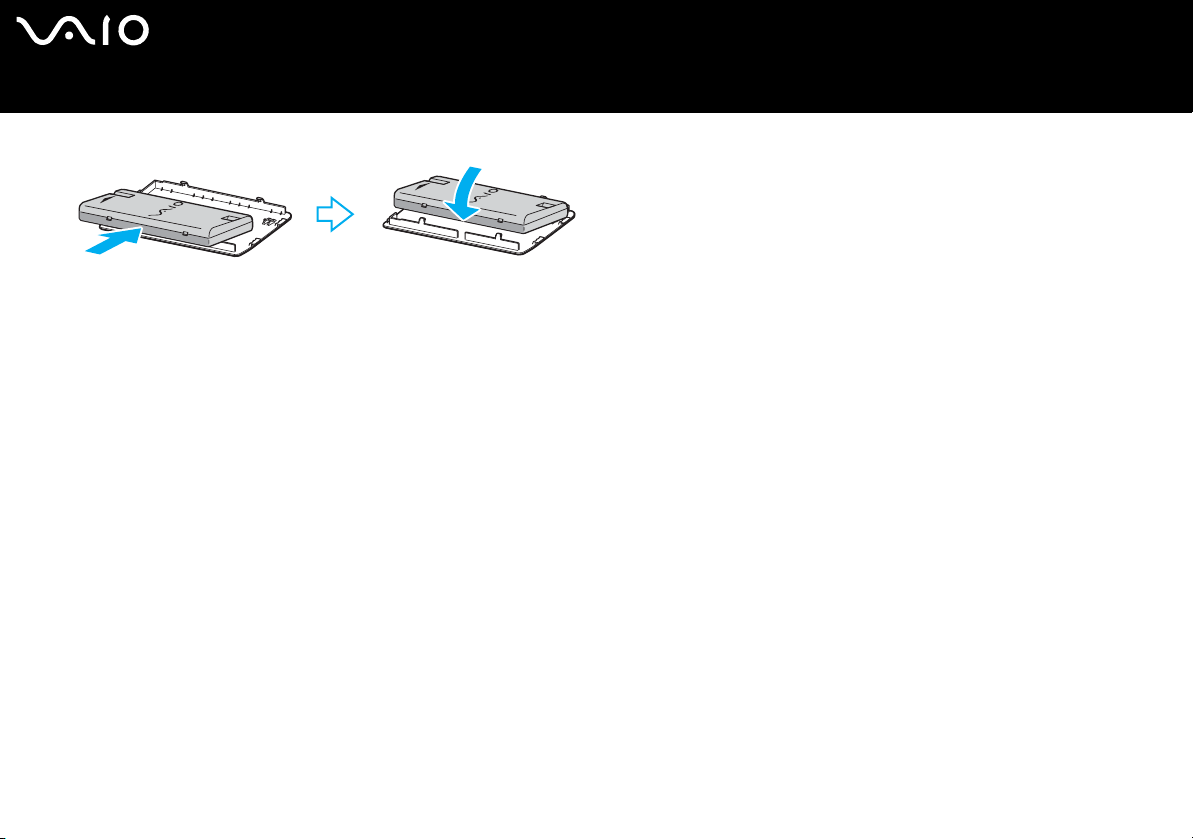
5 Insérez la batterie dans le couvercle du compartiment de la batterie.
6 Retournez la batterie fixée au couvercle du compartiment de la batterie.
7 Insérez la languette du couvercle du compartiment de la batterie dans l’encoche, puis poussez la batterie dans le
compartiment jusqu’à ce qu’un déclic se fasse entendre.
8 Faites glisser le commutateur LOCK/UNLOCK en position LOCK pour bien fixer la batterie dans l’ordinateur.
nN
27
Préparation
Page 28
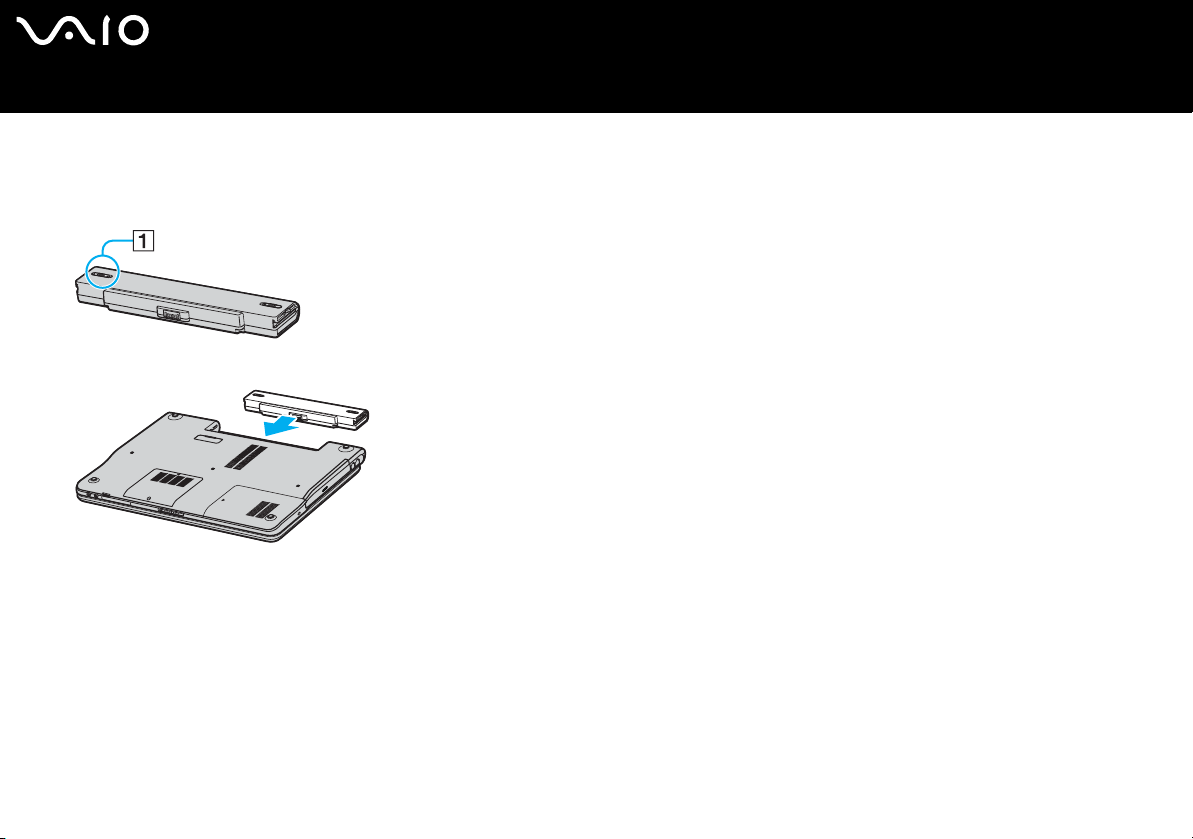
Modèles de la série VGN-FS600
1 Éteignez votre ordinateur et rabattez le couvercle de l’écran ACL.
2 Faites glisser le commutateur (1) en position UNLOCK.
3 Faites glisser la batterie dans le compartiment de la batterie jusqu’à ce qu’un déclic se fasse entendre.
4 Faites glisser le commutateur (1) à la position LOCK pour bien fixer la batterie dans l’ordinateur.
nN
28
Préparation
✍
Quand l’ordinateur est directement raccordé à l’alimentation c.a. et quand une batterie est installée, l’ordinateur utilise l’alimentation c.a.
!
Cet ordinateur est conçu pour fonctionner uniquement avec des batteries Sony.
Page 29
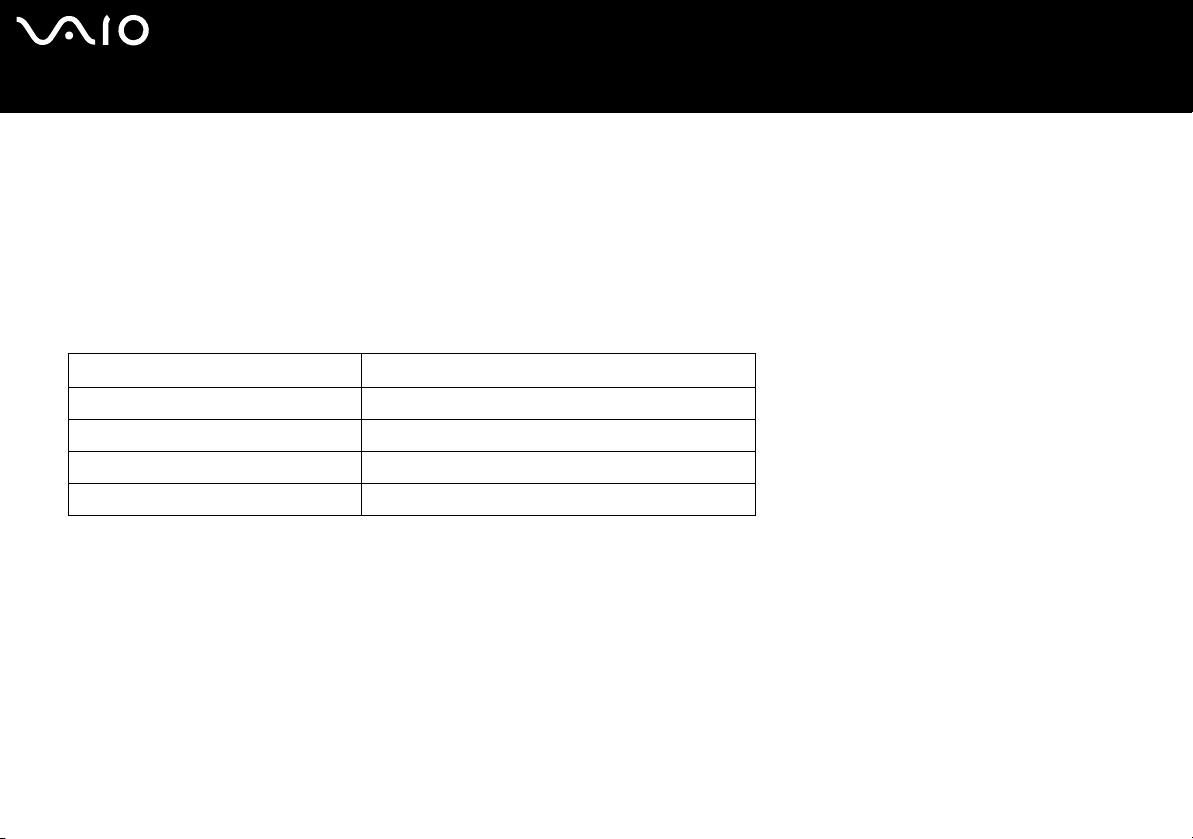
Préparation
Chargement de la batterie
La batterie fournie avec votre ordinateur n’est pas entièrement chargée au moment de l’achat.
Chargement de la batterie
1 Installation de la batterie
2 Raccordez l’adaptateur c.a. à l’ordinateur.
L’ordinateur charge automatiquement la batterie (le témoin de la batterie émet un double clignotement quand la batterie est
en cours de chargement).
État du témoin de la batterie Signification
Allumé L’ordinateur est alimenté par la batterie.
Clignotements La batterie s’épuise.
Clignotements doubles La batterie est en cours de chargement.
Éteint L’ordinateur est alimenté par la prise secteur.
nN
29
Page 30
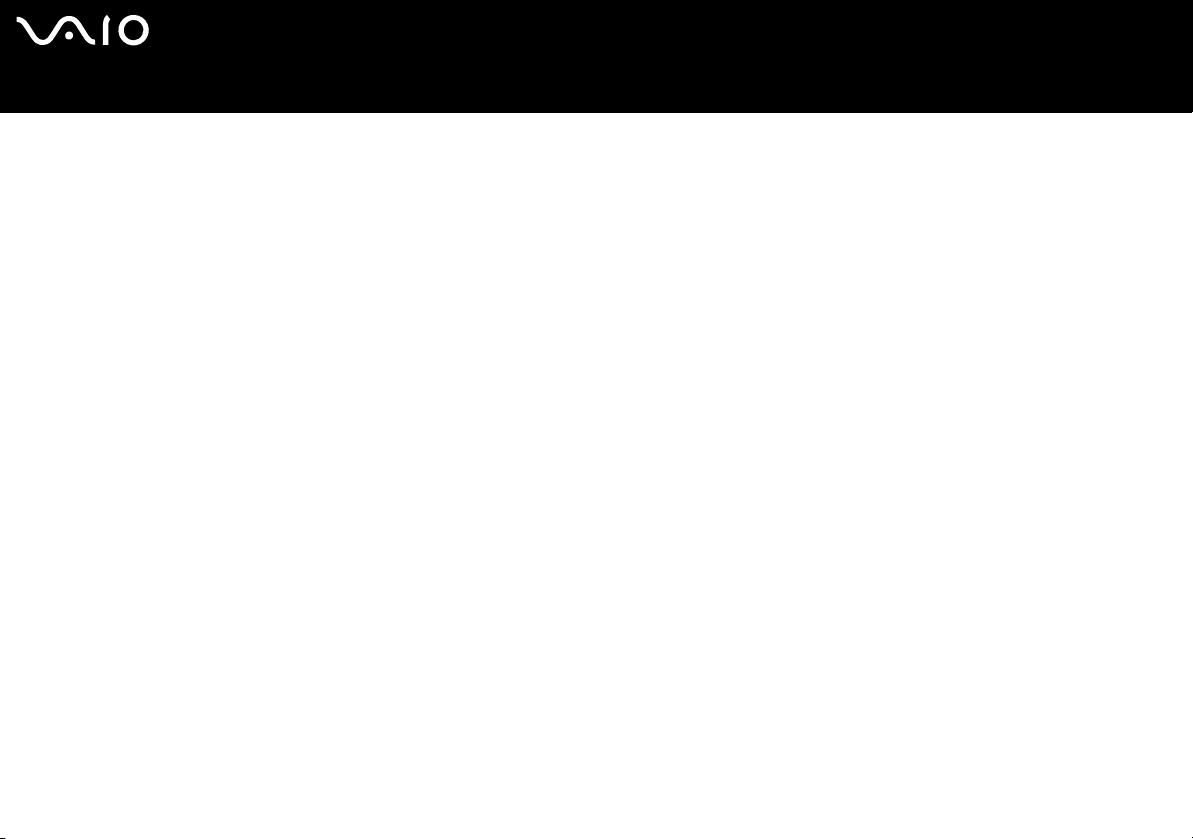
nN
30
Préparation
✍
Quand la batterie s’épuise, les témoins de la batterie et de l’alimentation clignotent.
Laissez la batterie dans l’ordinateur quand celui-ci est directement raccordé à l’alimentation c.a. La batterie continue à se recharger pendant que vous
utilisez l’ordinateur.
Si le niveau de la batterie descend au-dessous de 10 pour cent, vous devez brancher l’adaptateur c.a. pour recharger la batterie ou éteindre votre ordinateur
et installer une batterie entièrement chargée.
La batterie fournie avec votre ordinateur est une batterie au lithium-ion et elle peut être rechargée en tout temps. Le chargement d’une batterie partiellement
déchargée n’a pas d’effet sur la durée de vie de celle-ci.
Le témoin de la batterie est allumé quand l’ordinateur est alimenté par la batterie. Quand la batterie est presque déchargée, les témoins de la batterie et
de l’alimentation commencent à clignoter.
Il se peut qu’avec certains logiciels et périphériques, votre ordinateur ne passe pas en mode Veille prolongée, même lorsque la batterie est presque
déchargée. Pour éviter la perte de données lorsque la batterie est utilisée, vous devriez sauvegarder fréquemment vos données et activer manuellement un
mode de gestion de l’alimentation, tel que la Veille ou la Veille prolongée. Si la batterie s’use complètement quand votre ordinateur entre en mode Veille,
vous perdrez toutes les données non sauvegardées. Il est alors impossible de revenir à l’état antérieur du fichier. Pour éviter de perdre des données, vous
devriez sauvegarder fréquemment.
Quand l’ordinateur est directement raccordé à l’alimentation c.a. et quand une batterie est installée, l’ordinateur utilise l’alimentation de la prise c.a.
Page 31

Retrait de la batterie
Retrait de la batterie
Modèles de la série VGN-A700
1 Éteignez votre ordinateur et rabattez le couvercle de l’écran ACL.
2 Faites glisser le commutateur LOCK/UNLOCK (1) situé en dessous de l’ordinateur à la position UNLOCK.
3 Faites glisser le commutateur RELEASE (2) situé en dessous de l’ordinateur à la position RELEASE.
Le bord droit du couvercle du compartiment de la batterie est relevé.
nN
31
Préparation
4 Relevez le bord pour retirer le couvercle du compartiment de la batterie.
5 Ouvrez les languettes du couvercle du compartiment de la batterie pour dégager la batterie, puis retirez-la du compartiment.
6 Insérez les deux languettes du couvercle du compartiment de la batterie en diagonale dans les encoches, et poussez le
couvercle dans le compartiment jusqu’à ce qu’il s’enclenche correctement.
Page 32

Modèles de la série VGN-FS600
1 Éteignez votre ordinateur et rabattez le couvercle de l’écran ACL.
2 Faites glisser le commutateur (1) en position UNLOCK.
3 Faites glisser le loquet de dégagement en le retenant (2) et faites glisser la batterie hors de l’ordinateur.
nN
32
Préparation
✍
Vous pourriez perdre des données si vous retirez la batterie alors que l’ordinateur est allumé et non raccordé à l’adaptateur c.a., ou si vous retirez la batterie
alors que l’ordinateur est en mode Veille.
Page 33

nN
Préparation
Mise hors tension sécuritaire de votre ordinateur
Pour éviter de perdre des données non sauvegardées, assurez-vous d’éteindre votre ordinateur correctement, tel que décrit
ci-dessous.
Mise hors tension de votre ordinateur
1 Éteignez tous les périphériques raccordés à votre ordinateur.
2 Cliquez sur Démarrer, puis sur Arrêter l’ordinateur.
La fenêtre Arrêter l’ordinateur apparaît.
3 Cliquez sur Éteindre.
4 Répondez à tous les messages qui vous avertissent de sauvegarder vos documents ou de prendre en considération la
situation d’autres utilisateurs, et attendez que votre ordinateur s’éteigne automatiquement.
Le témoin d'alimentation s’éteint.
33
Page 34

Utilisation de votre ordinateur VAIO
Cette section vous fournit des trucs pour profiter de votre ordinateur VAIO au maximum.
❑ Utilisation du clavier (page 35)
❑ Utilisation du pavé tactile (page 37)
❑ Utilisation des boutons des fonctions spéciales (page 38)
❑ Utilisation du lecteur de disque optique (page 40)
❑ Utilisation de la fonction télévision (sur certains modèles seulement) (page 47)
❑ Utilisation des cartes PC (page 48)
❑ Utilisation des supports Memory Stick (page 52)
❑ Utilisation d'Internet (page 56)
❑ Utilisation d'un LAN sans fil (WLAN) (page 57)
nN
34
Utilisation de votre ordinateur VAIO
Page 35

nN
35
Utilisation de votre ordinateur VAIO
Utilisation du clavier
Votre clavier est très semblable à celui d’un ordinateur de bureau, mais il possèdes des touches supplémentaires pour effectuer
des tâches propres au modèle.
Pour de plus amples renseignements sur les touches standard, veuillez consulter le Centre d’aide et de support de Windows
et cliquez sur le lien Personnalisation de votre ordinateur.
Page 36

Combinaisons et fonctions disponibles avec la touche Fn
Combinaisons/Fonction Fonction
Fn + % (F2) : Interrupteur de
haut-parleurs
Fn + 2 (F3/F4) : volume des
haut-parleurs
Fn + 8 (F5/F6) : Réglage de la
luminosité
Fn + /T (F7) : Utilisation
de l'affichage externe
Fn + (F10) : zoom
Fn + (F12) : Veille
prolongée
* Sur certains modèles seulement.
*
*
*
Permet d'allumer et d'éteindre les haut-parleurs intégrés et les écouteurs.
Permet de régler le volume des haut-parleurs intégrés.
Pour augmenter le volume, appuyez sur Fn+F4 puis sur M ou , ou maintenez les touches Fn+F4 enfoncées.
Pour réduire le volume, appuyez sur Fn+F3 puis sur m ou < ou maintenez les touches Fn+F3 enfoncées.
Permet de régler la luminosité de l'écran ACL.
Pour augmenter l'intensité lumineuse, appuyez sur Fn+F6 puis sur M ou , ou maintenez les touches Fn+F6 enfoncées.
Pour réduire l'intensité lumineuse, appuyez sur Fn+F5 puis sur m ou <, ou maintenez les touches Fn+F5 enfoncées.
Permet de choisir entre l'écran ACL et le périphérique externe (par exemple, le moniteur) ou les deux à la fois.
Modifie la résolution de l’écran pour agrandir ou rétablir le format de l’écran.
✍
L’image agrandie n’est pas aussi claire que l’image standard, car elle est obtenue en utilisant une résolution plus faible sur l’écran ACL à
résolution plus élevée.
Cette combinaison de touches est désactivée pendant la lecture vidéo. Assurez-vous de quitter ce logiciel avant d’appuyer sur la
combinaison de touches.
Cette combinaison de touches peut ne pas fonctionner avec des images graphiques, car elle agrandit l’écran en changeant la résolution.
L’emplacement et la dimension des fenêtres de logiciels peuvent changer quand vous agrandissez l’écran, ou quand vous rétablissez
l’écran standard, car vous changez la résolution en appuyant sur cette combinaison de touches.
Quand l’écran ACL est agrandi, le passage à un affichage externe désactive la fonction et rétablit l’écran standard.
Réduit la consommation électrique au minimum. Quand vous exécutez cette commande, la configuration du système et
des périphériques est copiée sur le disque dur et l’alimentation du système est coupée. Pour ramener le système à son
état d'origine, appuyez sur le bouton d'alimentation.
Pour de plus amples renseignements sur la gestion de l'alimentation, veuillez consulter la section Utilisation des modes
d'économie d'énergie (page 133).
nN
36
Utilisation de votre ordinateur VAIO
✍
Certaines fonctions ne sont accessibles qu'après avoir lancé Windows.
Page 37

nN
37
Utilisation de votre ordinateur VAIO
Utilisation du pavé tactile
Le clavier comporte un dispositif de pointage appelé pavé tactile (1). Ce pavé tactile vous permet de désigner, sélectionner, faire
glisser et faire défiler des objets affichés à l'écran.
Action Description
Pointer Faites glisser votre doigt sur le pavé tactile pour déplacer le pointeur (2) vers un élément ou un objet.
Cliquer Appuyez une fois sur le bouton gauche (3).
Double-cliquer Appuyez deux fois sur le bouton gauche.
Cliquer avec le bouton droit Appuyez une fois sur le bouton droit (4). Dans bon nombre d'applications, cette action donne accès à un menu
Faire glisser Faites glisser un doigt tout en appuyant sur le bouton gauche.
Faire défiler Déplacez votre doigt le long du bord droit du pavé tactile pour faire défiler l'écran verticalement. Déplacez votre doigt le long
contextuel abrégé.
du bord inférieur pour faire défiler l'écran horizontalement. La fonction de défilement n'est opérationnelle qu'avec les
applications prenant en charge la fonctionnalité de défilement du pavé tactile.
Page 38

nN
38
Utilisation de votre ordinateur VAIO
Utilisation des boutons spéciaux
Votre ordinateur VAIO est équipé de boutons spéciaux qui vous permettent d'utiliser des fonctions particulières de l'ordinateur.
Modèles de la série VGN-A700
Bouton de fonction spéciale Fonctions
Bouton Coupure de son Permet d’augmenter ou de réduire le volume. Le témoin à DÉL s’allume lorsque le volume est éteint.
Volume buttons
Boutons Volu me
(Baisse - et augmentation +)
Bouton Luminosité Vous pouvez augmenter et diminuer l’intensité de la luminosité. Lorsque l’écran a l’intensité de luminosité
Bouton Agrandissement d’écran
Augmente et baisse le volume.
maximum, le témoin s’allume.
Capteur de luminosité automatique :
Par défaut, le capteur détecte la luminosité externe pour que la luminosité de l’affichage soit adaptée en
conséquence. Ce réglage ne s’applique que lorsque l’écran est réglé en mode de luminosité automatique.
Appuyez sur le bouton de luminosité pour configurer l’affichage en mode de luminosité automatique. Vous pouvez
régler le niveau général du mode de luminosité automatique dans Configuration de votre ordinateur avec VAIO
Control Center (page 131).
Change la résolution de l’image dans toutes les applications, à l’exception de celles qui utilisent le lecteur DVD.
(Zoom)
Bouton S1
Le bouton S1 lance le logiciel VAIO Zone par défaut. Vous pouvez également lier à ce bouton de raccourci une
autre action que vous exécutez souvent. Veuillez consulter la section Configuration de votre ordinateur avec
VAIO Control Center (page 131).
Page 39

Utilisation de votre ordinateur VAIO
✍
Quand un périphérique d’affichage externe est raccordé à votre ordinateur, le bouton Agrandissement d’écran est désactivé.
L’affichage agrandi n’est pas aussi clair que l’affichage standard.
Quand vous appuyez sur le bouton Agrandissement d’écran, vous changez la résolution, ce qui pourrait entraîner un problème avec tout logiciel en
cours d’exécution qui ne prend pas en charge le changement de résolution. Assurez-vous de quitter ce logiciel avant d’appuyer sur le bouton
Agrandissement d’écran.
Le bouton Agrandissement d’écran peut ne pas fonctionner avec des images graphiques, car il agrandit l’image de l’écran en changeant la résolution.
L’emplacement et la dimension des fenêtres des logiciels peuvent changer quand l’écran est agrandi ou quand l’affichage standard est rétabli.
Lorsque l’affichage sur l’écran ACL est agrandi, le basculement sur l’écran externe désactive la fonction et restaure l’affichage standard.
Modèles de la série VGN-FS600
Bouton de fonction spéciale Fonctions
Boutons S1/S2
Par défaut, le bouton S1 augmente ou réduit le volume, et le bouton S2 permet de choisir entre l’affichage de
l’écran ACL et l’affichage sur un périphérique externe. Vous pouvez également lier à ces boutons de raccourci une
autre action que vous exécutez souvent. Veuillez consulter la section Configuration de votre ordinateur avec
VAIO Control Center (page 131).
nN
39
Page 40

Utilisation de votre ordinateur VAIO
Utilisation du lecteur de disque optique
Votre ordinateur est équipé d'un lecteur de disque optique.
Pour insérer un disque
1 Allumez votre ordinateur.
2 Appuyez sur la touche d'éjection (1) pour ouvrir le lecteur.
Le plateau du lecteur s'ouvre.
3 Déposez un disque au centre du plateau avec l'étiquette tournée vers le haut et assurez-vous qu’il est bien en place.
nN
40
4 Refermez le plateau en le poussant doucement.
!
Ne retirez pas le disque optique quand l’ordinateur est en mode d’économie d’énergie (Veille ou Veille prolongée). Vous risquez de provoquer un
dysfonctionnement de l'ordinateur.
✍
Si vous souhaitez utiliser un lecteur de disque optique externe, connectez le lecteur avant de lancer tout programme de CD/DVD préinstallé.
✍
L'emplacement de la touche d'éjection dépend du modèle de l'ordinateur. Voir Emplacement des commandes et des ports (page 11).
Page 41

nN
41
Utilisation de votre ordinateur VAIO
Lecture et gravure de CD et DVD
Votre ordinateur permet la lecture et la gravure de CD et de DVD, selon le modèle choisi. Vérifiez la Fiche technique pour
connaître le type de lecteur de disque optique installé sur votre ordinateur. Consultez le tableau ci-dessous pour connaître les
types de support pris en charge par votre lecteur de disque optique.
Lecteur de disque optique Lit Grave
CD-ROM CD, CD-R et CD-RW —
DVD-ROM DVD et la plupart des DVD-R, DVD-RW, DVD+R,
DVD+RW et DVD+R DL (double couche)
CD-RW CD, CD-R et CD-RW CD-R et CD-RW
CD-RW/DVD-ROM CD, CD-R, CD-RW, DVD, la plupart des DVD-R, DVD-
RW, DVD+R, DVD+R DL (double couche)
DVD-RW CD, CD-R, CD-RW, DVD, DVD-R, DVD-RW, DVD+R,
DVD+R DL (double couche)
DVD±RW CD, CD-R, CD-RW, DVD, DVD-R, DVD-RW, DVD+R,
DVD+R DL (double couche)
* Sur certains modèles seulement.
*
et DVD+RW
*
et DVD+RW
*
*
et DVD+RW
!
Cet appareil est conçu pour la lecture des disques conformes aux normes relatives aux disques compacts audio numériques (norme CD). Un DualDisc est
un disque à deux faces qui combine l’enregistrement DVD sur une face et l’enregistrement audio numérique sur l’autre face. Vous devez savoir que la face
audio (face non DVD) d’un DualDisc peut ne pas être lue sur ce produit parce que ce format n’est pas conforme à la norme CD.
—
CD-R et CD-RW
CD-R, CD-RW, DVD-R et DVD-RW
CD-R, CD-RW, DVD, DVD-R, DVD-RW, DVD+R,
DVD+R DL (double couche)*et DVD+RW
!
En raison des nombreux formats de disque désormais disponibles, lorsque vous achetez des disques préenregistrés ou des disques vierges pour votre
ordinateur Sony VAIO, veillez à lire attentivement les avis qui figurent sur la pochette des disques afin de vérifier s'ils sont compatibles en lecture et en
gravure avec les lecteurs optiques de votre ordinateur. Sony ne garantit PAS la compatibilité des lecteurs de CD de VAIO avec des disques non conformes
au format « CD » officiel (ou norme « DVD » pour les lecteurs de DVD). L’UTILISATION DE DISQUES NON CONFORMES PEUT CAUSER DES DOMMAGES
IRRÉPARABLES À VOTRE ORDINATEUR VAIO OU CAUSER DES CONFLITS DE LOGICIELS ET « GELER » LE SYSTÈME.
Pour toute question relative aux formats des disques, communiquez avec l’éditeur du disque préenregistré ou le fabricant du disque vierge utilisé.
Page 42

nN
42
Utilisation de votre ordinateur VAIO
Remarques relatives à l'écriture de données sur un disque
❑ Pour que les données présentes sur un disque puissent être lues par un lecteur de disque optique, vous devez fermer la
session avant d'éjecter le disque. Pour ce faire, référez-vous aux instructions fournies avec votre logiciel.
❑ N'utilisez que des disques ronds. N'utilisez pas de disques d'autres formes (étoile, cœur, carte, etc.), car ils pourraient
endommager le lecteur optique.
❑ Ne manipulez pas l'ordinateur en cours d'enregistrement.
❑ Désactivez l'économiseur d'écran et quittez l'application anti-virus avant de graver des données sur le disque.
❑ N'utilisez pas d'utilitaires résidant en mémoire lors de la gravure des données sur un disque. Cela risque de provoquer un
dysfonctionnement de l'ordinateur.
❑ Lorsque vous gravez des disques à l'aide d'un logiciel, veillez à quitter et à fermer toutes les autres applications.
❑ Ne touchez jamais la surface du disque. Des empreintes digitales et de la poussière sur la surface d'un disque peuvent
entraîner des erreurs d'écriture.
❑ Ne changez pas de mode d'alimentation lors de l'utilisation du logiciel préinstallé de même que lors de l'utilisation du logiciel
de gravure de CD.
❑ Ne collez jamais d'autocollants sur les disques. L'utilisation du disque en serait irrémédiablement affectée.
❑ Branchez l'adaptateur secteur et utilisez-le pour alimenter votre ordinateur ou vérifier si la charge de la batterie est d'au
moins 50 pour cent.
❑ Il se peut que certains lecteurs de DVD de salon et lecteurs de DVD sur ordinateur ne puissent pas lire les DVD créés à l'aide
du logiciel VAIO Zone.
✍
Les CD-RW à très haute vitesse peuvent être utilisés dans les modèles de la série VGN-A700, mais non dans les modèles de la série VGN-FS600.
Prend en charge la gravure de disques DVD-RW conformes aux formats DVD-RW 1.1/1.2.
Prend en charge la lecture, mais non la gravure, des disques 8 cm.
Étant donné que la vitesse de gravure maximale sur des disques DVD+R DL (double couche) est de 2,4x, la gravure sur ces disques peut être longue.
Veuillez consulter la Fiche technique en ligne pour de plus amples renseignements sur le lecteur de disque optique.
Page 43

nN
43
Utilisation de votre ordinateur VAIO
Remarques relatives à la lecture de DVD
Observez les recommandations suivantes pour lire vos DVD dans des conditions optimales.
❑ Vous pouvez lire des DVD à l'aide du lecteur de disque optique et du logiciel VAIO Zone. Voir le fichier d'aide sur le logiciel
VAIO Zone pour plus d'informations.
❑ Fermez toutes vos applications avant de lire un film sur DVD.
❑ N'utilisez pas d'utilitaires résidant en mémoire pour accélérer l'accès au disque lors de la lecture de DVD. Cela pourrait
provoquer un dysfonctionnement de l'ordinateur.
❑ Désactivez l'économiseur d'écran et quittez l'application anti-virus avant de lire un disque.
❑ Certains disques enregistrés à 20 ou 24 bits peuvent produire du bruit lors de leur lecture. Si des périphériques audio sont
connectés, des troubles auditifs peuvent alors en résulter ou les haut-parleurs peuvent être endommagés. Réduisez le
volume avant de lire un DVD.
❑ Ne changez pas de mode d'économie d'énergie lorsque l'ordinateur lit un DVD.
❑ Les indicateurs de code géographique sont étiquetés sur les DVD pour préciser dans quelle région et sur quel type de lecteur
vous pouvez lire le disque. Si le DVD est étiqueté « ALL » (toutes), cela indique que vous pouvez lire le DVD dans la plupart
des régions du monde. Si le code géographique de votre lieu de résidence est différent de celui de l’étiquette sur le DVD ou
sur l’emballage, vous ne pouvez pas lire le disque sur ce lecteur.
!
Vous ne pouvez changer le code géographique du DVD qu’un nombre limité de fois. Quand vous avez dépassé ce nombre, le code géographique du DVD
du lecteur est modifié en permanence et vous ne pourrez plus le changer de nouveau. La reconfiguration de votre ordinateur ne remet pas ce compte à zéro.
Si vous changez le code géographique du lecteur DVD alors que le logiciel WinDVD est en cours d'utilisation, redémarrez le logiciel ou éjectez le disque,
puis réinsérez-le pour rendre le nouveau paramètre effectif.
❑ Si votre ordinateur est doté de la fonctionnalité LAN sans fil et que l'option LAN sans fil est activée, la lecture de DVD peut
provoquer des interruptions du son et de l'image.
❑ Si vous désirez retirer un périphérique USB, par exemple des enceintes acoustiques compatibles USB, pendant la lecture
d'un DVD (vidéo ou audio), vous devez d'abord arrêter le DVD. Le retrait d'un périphérique compatible USB pendant la lecture
d'un DVD (vidéo ou audio) peut provoquer un dysfonctionnement.
Page 44

nN
44
Utilisation de votre ordinateur VAIO
Lecture des CD
Pour lire un CD audio
1 Insérez le disque dans le lecteur optique.
2 Si rien ne s'affiche sur le bureau après l'insertion d'un CD audio, cliquez sur Démarrer, sélectionnez Tous les programmes,
puis cliquez pour ouvrir un programme CD, tel que le logiciel SonicStage.
Si la fenêtre CD audio s'affiche, sélectionnez une option.
Page 45

nN
45
Utilisation de votre ordinateur VAIO
Copie de fichiers sur un CD
Pour déterminer le type de CD pris en charge par votre ordinateur, veuillez consulter la section Lecture et gravure de CD
et DVD (page 41).
Pour copier des fichiers sur un CD-RW ou un CD-R
1 Insérez un CD-R ou CD-RW vierge dans le lecteur de disque optique.
Si la fenêtre Lecteur CD s’affiche, cliquez sur Ne faites rien.
2 Ouvrez Windows Explorer en appuyant simultanément sur la touche Windows et sur la touche E.
3 Dans le volet Dossiers situé à gauche, recherchez les fichiers ou dossiers que vous souhaitez copier, et effectuez l'une des
actions suivantes :
❑ Cliquez avec le bouton droit sur les fichiers ou dossiers, sélectionnez Envoyer vers, puis cliquez sur le nom
de disque optique.
❑ Faites glisser les fichiers ou dossiers sur l'icône du lecteur optique dans le volet Fichiers enregistrés sur cet ordinateur.
4 Fermez Windows Explorer.
5 Cliquez sur Démarrer puis sur Poste de travail.
6 Cliquez sur l'icône du lecteur optique sous Périphériques utilisant des supports amovibles. Une nouvelle fenêtre s'affiche
avec les fichiers ou dossiers à copier répertoriés sous Fichiers prêts à être gravés sur le CD.
7 Dans la zone Gravure de CD, cliquez sur Graver ces fichiers sur le CD-ROM.
8 Suivez les instructions de l'Assistant Graver un CD.
* La lettre utilisée pour désigner l'unité de lecture/écriture peut varier, en fonction de la configuration du système.
*
du lecteur
!
Ne manipulez pas l'ordinateur et ne le secouez pas pendant la gravure d’un disque.
Page 46

nN
46
Utilisation de votre ordinateur VAIO
Lecture de DVD
Pour lire un DVD
1 Fermez tous les programmes ouverts.
2 Insérez le DVD dans le lecteur optique.
3 Cliquez sur Démarrer et sélectionnez Tous les programmes.
4 Sélectionnez un programme DVD pour lire le DVD.
Pour de plus amples renseignements sur l'utilisation d'un programme, consultez l'aide fournie avec le programme DVD.
Copie de fichiers sur DVD (sur certains modèles seulement)
Veuillez consulter la Fiche technique en ligne pour voir si votre modèle est équipé d’un lecteur de disque optique capable de
graver des DVD.
Pour copier des fichiers sur un DVD-R ou un DVD-RW
1 Branchez l'adaptateur secteur sur l'ordinateur.
2 Insérez le disque dans le lecteur optique.
3 Cliquez sur Démarrer et sélectionnez Tous les programmes.
4 Sélectionnez le programme de gravure de DVD que vous voulez utiliser à partir du sous-menu.
Pour de plus amples renseignements sur l'utilisation d'un programme, consultez l'aide fournie avec le programme de gravure
de DVD.
Page 47

nN
47
Utilisation de votre ordinateur VAIO
Utilisation de la fonction télévision (sur certains modèles seulement)
Si un duplicateur de ports A/V est installé sur le modèle que vous avez acheté, votre ordinateur est équipé d’un syntoniseur de
télévision. Grâce au logiciel VAIO Zone de Sony, la carte du syntoniseur de télévision vous permet de :
❑ regarder, enregistrer et lire des émissions de télévision analogiques diffusées par câble ou par ondes hertziennes, au moyen
d’une télécommande;
❑ numériser les enregistrements vidéo et audio analogiques en utilisant les entrées S-vidéo ou composite et audio ;
❑ gérer vos enregistrements vidéo (capsules), visualisez-les au préalable et créez des dossiers multiples ;
❑ régler une minuterie pour enregistrer des émissions diffusées à heure fixe et régulière, et ;
❑ interrompre l’écoute de la télévision (programmation) ;
❑ Lire en transit votre contenu TV enregistré via Ethernet (ou WLAN) sur des PC connectés.
✍
Sony ne peut pas garantir la lecture en transit du contenu enregistré si celui-ci n’est pas de grande qualité.
Pour utiliser le logiciel VAIO Zone, vous devez connecter votre ordinateur et votre téléviseur au duplicateur de ports A/V et
configurer le logiciel VAIO Zone pour regarder la télévision. Veuillez consulter les sections Connexion de l'ordinateur au
duplicateur de ports (page 71) et Branchement des connexions de télévision (sur certains modèles seulement) (page 79)
pour de plus amples renseignements.
Quand votre ordinateur et votre téléviseur sont raccordés au duplicateur de ports A/V, cliquez sur Démarrer puis sur VAIO Zone.
Quand vous lancez le logiciel VAIO Zone pour la première fois, l’assistant de VAIO Zone s’ouvre automatiquement et vous
demande de configurer votre canal de télévision et les listes d’émissions de télévision locales. Suivez les instructions qui
s'affichent à l'écran.
Pour de plus amples renseignements sur l’utilisation du logiciel et de la télécommande, consultez le fichier d’aide du
logiciel VAIO Zone.
Page 48

Utilisation de cartes PC
Les cartes PC permettent de brancher des périphériques externes portables.
Insertion d'une carte PC
Pour insérer une carte PC
1 Insérez la carte PC dans l'emplacement prévu à cet effet avec l'étiquette vers le haut.
2 Poussez doucement la carte PC dans l'emplacement.
La carte PC est détectée automatiquement par votre système.
L'icône Supprimer le périphérique en toute sécurité s'affiche dans la barre des tâches.
nN
48
Utilisation de votre ordinateur VAIO
Page 49

nN
49
Utilisation de votre ordinateur VAIO
✍
Certains périphériques ne fonctionneront peut-être pas correctement si vous passez continuellement du mode Normal au mode Veille ou Veille prolongée.
Avec certaines cartes PC, il peut arriver que votre ordinateur ne reconnaisse pas l'un ou l'autre des périphériques connectés à votre système lorsque vous
alternez entre le mode d'alimentation Normal et le mode Veille ou Veille prolongée. Dans ce cas, redémarrez votre système. Redémarrer permet de revenir
à l'état d'origine de l'ordinateur.
Lorsque la carte est insérée, il se peut que votre ordinateur ne puisse pas passer en mode Veille prolongée. En revanche, il peut passer en mode de Veille.
Nous vous recommandons de retirer la carte avant que votre ordinateur entre en mode Veille prolongée.
Certaines cartes PC ou leurs fonctions peuvent ne pas être compatibles avec l'ordinateur.
Veillez à utiliser le pilote le plus récent du fabricant de la carte PC.
Si le symbole « ! » s'affiche sous l'onglet Gestionnaire de périphériques de la fenêtre Système/Propriétés, supprimez le pilote, puis réinstallez-le.
Ne forcez jamais l'insertion d'une carte PC dans son emplacement. Vous pourriez endommager les broches du connecteur. Si vous ne parvenez pas à insérer
la carte, vérifiez si vous l'insérez dans le bon sens. Pour de plus amples renseignements sur l'utilisation de votre carte PC, consultez le manuel.
Ne transportez pas votre ordinateur en touchant la tête d’une carte PC, car la pression ou les chocs pourraient endommager les broches du connecteur.
Il n'est pas nécessaire d'éteindre l'ordinateur pour insérer ou retirer une carte PC.
Page 50

nN
50
Utilisation de votre ordinateur VAIO
Retrait d'une carte PC
Pour retirer la carte PC de votre ordinateur sous tension, suivez attentivement la procédure ci-dessous. Une mauvaise opération
risquerait de gêner le fonctionnement de votre système.
Retrait d’une carte PC
✍
Pour retirer une carte PC en laissant l'ordinateur éteint, passez directement aux étapes 1 à 7.
1 Cliquez deux fois sur l'icône Supprimer le périphérique en toute sécurité dans la barre des tâches.
La fenêtre Supprimer le périphérique en toute sécurité s'affiche.
2 Sélectionnez l'élément matériel que vous souhaitez déconnecter.
3 Cliquez sur Arrêter.
La fenêtre Arrêt d'un périphérique matériel s'affiche.
4 Vérifiez si le périphérique peut être supprimé du système en toute sécurité.
5 Cliquez sur OK.
Une fenêtre indiquant que vous pouvez maintenant retirer le périphérique s'ouvre.
6 Cliquez sur OK.
7 Cliquez sur Fermer.
8 Appuyez sur le bouton de déverrouillage de la carte PC de manière à ce qu'il ressorte.
9 Appuyez une deuxième fois sur le bouton de déverrouillage de la carte PC afin de retirer la carte.
10 Saisissez doucement la carte PC et retirez-la de son emplacement.
11 Si le bouton de déverrouillage de la carte PC est encore sorti, enfoncez-le à nouveau.
Page 51

nN
51
Utilisation de votre ordinateur VAIO
✍
Si vous retirez la carte PC de votre ordinateur alors que celui-ci est encore allumé, vous risquez un dysfonctionnement du système et vous pourriez perdre
toutes les données non sauvegardées.
Avant de retirer la carte PC, cliquez sur l’icône PC de la barre de tâches et fermez la carte. Fermez toutes les applications qui utilisent la carte PC avant de
retirer celle-ci. Sinon, des données pourraient être perdues.
Page 52

nN
52
Utilisation de votre ordinateur VAIO
Utilisation de supports Memory Stick
Votre ordinateur VAIO prend en charge les supports Memory Stick. Les supports Memory Stick sont un dispositif compact,
portable et polyvalent, spécialement conçu pour l'échange et le partage de données numériques avec des produits compatibles;
par exemple des appareils photo numériques, des téléphones portables et d'autres périphériques. Amovible, ce support peut être
utilisé pour le stockage de données externe.
Pour mettre à jour vos connaissances sur les supports Memory Stick, visitez le site Web de soutien en ligne de Sony à
http://www.sony.com/pcsupport
de l’Amérique latine.
Protection en écriture d'un support Memory Stick
Certaines versions de supports Memory Stick sont dotées d'un mécanisme d’anti-effacement destiné à empêcher la suppression
ou le remplacement accidentels de données importantes.
Déplacez la glissière horizontalement ou verticalement
d’anti-effacement est à l’arrêt, les données peuvent être sauvegardées sur un support Memory Stick. Quand le mécanisme d’antieffacement est en marche, les données peuvent être lues, mais non modifiées et sauvegardées sur un support Memory Stick.
pour les clients des États-Unis et du Canada, ou à http://kdb.sony-latin.com/ pour les clients
*
pour activer/désactiver la protection en écriture. Quand le mécanisme
* Certaines versions de supports Memory Stick n'ont pas de mécanisme d’anti-effacement.
Page 53

Utilisation de votre ordinateur VAIO
Insertion d'un support Memory Stick
Il existe deux manières d'insérer un support Memory Stick dans votre ordinateur :
❑ en utilisant l'emplacement du support Memory Stick ;
❑ en utilisant un emplacement de carte PC. Pour ce faire, vous devez disposer d'un adaptateur de carte PC optionnel.
Vous ne pouvez introduire qu'un support Memory Stick à la fois.
Pour insérer un support Memory Stick dans l'emplacement pour support Memory Stick
1 Insérez le support Memory Stick avec la flèche tournée vers le haut, en l'orientant vers l'emplacement du support
Memory Stick.
2 Si votre ordinateur est équipé d’un cache de fente de support Memory Stick, soulevez ce cache.
3 Glissez délicatement le support Memory Stick dans son emplacement jusqu'à ce qu'un déclic se produise.
Votre système détecte automatiquement le support Memory Stick et celui-ci s'affiche sur le Poste de travail comme
périphérique local sous une lettre correspondante (sur la base de la configuration de votre ordinateur).
nN
53
✍
La localisation de l'emplacement du support Memory Stick dépend du modèle de l'ordinateur. Voir Emplacement des commandes et des ports (page 11).
Page 54

nN
54
Utilisation de votre ordinateur VAIO
!
Veillez à tenir le support Memory Stick avec la flèche correctement orientée et insérez-le dans l'emplacement prévu à cet effet. Pour ne pas endommager
l'ordinateur ou le support Memory Stick, ne forcez pas le support dans son emplacement si vous rencontrez une résistance en l'insérant.
N'insérez pas plus d'un support Memory Stick dans l'emplacement prévu à cet effet. Vous pourriez endommager l'ordinateur.
✍
Votre ordinateur prend en charge les supports Memory Stick Duo. Pour de plus amples renseignements sur le support Memory Stick Duo, consultez le site
Web de Memory Stick à http://www.memorystick.com/en/.
Affichage du contenu
Selon le modèle que vous avez acheté, la fenêtre Memory Stick peut s’afficher quand vous insérez un support Memory Stick.
Cette fenêtre vous permet d'afficher, d'imprimer, de copier et d'organiser les images ou les données stockées sur le support
Memory Stick. Si la fenêtre Memory Stick ne s’affiche pas quand vous insérez le support Memory Stick, suivez ces étapes :
Pour afficher le contenu
1 Cliquez sur Démarrer puis sur Poste de travail.
La fenêtre Poste de travail s'ouvre.
2 Cliquez sur Memory Stick.
La fenêtre Memory Stick apparaît, affichant le contenu mémorisé sur le support Memory Stick.
Page 55

nN
55
Utilisation de votre ordinateur VAIO
Formatage d'un support Memory Stick
Les supports Memory Stick que vous achetez sont déjà formatés pour une utilisation immédiate. Si vous devez reformater un
support Memory Stick, utilisez le logiciel Formateur de Memory Stick fourni avec le support. Pour de plus amples
renseignements sur l’utilisation du programme de formatage de Memory Stick, veuillez consulter le fichier d’aide Formateur de
Memory Stick.
!
Le formatage du support Memory Stick efface toutes les données précédemment enregistrées sur ce support. Avant de reformater un support Memory Stick,
vérifiez s'il contient des fichiers que vous souhaitez conserver. Sauvegardez les données importantes avant de procéder au formatage du support.
Formatage d'un support Memory Stick
1 Cliquez sur Démarrer, sélectionnez Tous les programmes, Memory Stick Utility, puis cliquez sur Formateur de Memory
Stick.
La fenêtre Memory Stick Formatter s'ouvre s'ouvre.
2 Cliquez sur Lancer formatage et suivez les instructions qui s'affichent à l'écran.
3 Une fois le formatage effectué, cliquez sur Quitter.
Retrait d'un support Memory Stick
Pour retirer un support Memory Stick de l'emplacement pour support Memory Stick
1 Vérifiez si le témoin du support Memory Stick est éteint.
2 Appuyez sur le support pour l'enfoncer à l'intérieur de l'ordinateur.
Le support Memory Stick s'éjecte.
3 Tirez-le hors de son emplacement.
Page 56

Utilisation de votre ordinateur VAIO
!
Retirez toujours délicatement le support Memory Stick, sinon il pourrait s'éjecter inopinément de l'emplacement.
Ne retirez pas le support Memory Stick tant que le témoin du support est allumé. Dans le cas contraire, vous risquez de perdre des données. Le chargement
de volumes importants de données pouvant prendre un certain temps, assurez-vous que le témoin est bien éteint avant de retirer le support Memory Stick.
Utilisation d'Internet
Configuration d'une connexion Internet par ligne commutée
Avant de vous connecter à Internet, vous devez raccorder votre ordinateur à une ligne téléphonique à l'aide d'un câble
téléphonique (non fourni). Une fois cette opération effectuée, vous pouvez vous connecter à Internet.
Pour brancher un câble téléphonique
1 Branchez une extrémité du câble téléphonique (1) dans le port de modem de l’ordinateur.
2 Branchez l'autre extrémité dans la prise murale (2).
nN
56
✍
Votre ordinateur ne fonctionne pas avec des lignes tiers, ne peut pas être raccordé à un téléphone à pièces et peut également s'avérer incompatible avec
plusieurs lignes téléphoniques ou un central téléphonique privé (PBX). Certains de ces branchements pourraient entraîner une surcharge électrique et
pourraient provoquer un dysfonctionnement du modem interne.
Si vous branchez un câble téléphonique traversant un diviseur, il se peut que le modem ou le périphérique connecté ne fonctionne pas correctement.
Page 57

nN
57
Utilisation de votre ordinateur VAIO
Pour configurer une connexion Internet par ligne commutée
1 Cliquez sur Démarrer, sélectionnez Tous les programmes, Accessoires, Communications, puis cliquez sur Assistant
Nouvelle connexion. L'Assistant Nouvelle connexion s'affiche.
2 Cliquez sur Suivant. Si la fenêtre Information concernant votre emplacement s'ouvre, suivez les instructions qui
s'affichent à l'écran.
3 Si l'option Se connecter à Internet n'est pas déjà sélectionnée, cliquez sur cette dernière, puis cliquez sur Suivant.
4 Suivez les instructions qui s'affichent à l'écran.
Utilisation d'un LAN sans fil (WLAN)
La fonction LAN sans fil (Wireless LAN - WLAN) de Sony permet à tous vos périphériques numériques comportant une
fonctionnalité WLAN de communiquer librement entre eux sur un puissant réseau. Un WLAN est un réseau par lequel un
utilisateur peut se raccorder à un réseau local (LAN) au moyen d’une connexion sans fil (radio). Finis les fils et câbles à travers
les murs et les plafonds.
Veuillez noter que la fonctionnalité LAN sans fil est installée sur certains modèles seulement.
La technologie WLAN de Sony prend en charge toutes les activités Ethernet normales avec, toutefois, des avantages
supplémentaires : la mobilité et la connexion à distance. Vous pouvez ainsi accéder aux informations, ainsi qu'aux ressources
Internet/intranet et réseau, même au cours d'une réunion ou en déplacement.
Vous pouvez communiquer sans point d'accès, c'est-à-dire dialoguer avec un nombre limité d'ordinateurs (ad hoc). Vous pouvez
également vous connecter via un point d'accès vous permettant de créer un réseau d'infrastructure complet (infrastructure).
✍
WLAN utilise la norme IEEE802.11b/g, qui précise la technologie utilisée. Elle prévoit l'utilisation de la méthode de cryptage WEP (Wired Equivalent Privacy)
et du protocole de sécurité WPA (Wi-Fi Protected Access). Proposé conjointement par l'IEEE (Institute of Electrical and Electronics Engineers) et
l'association Wi-Fi Alliance, le système de cryptage WiFi Protected Access est basé sur les normes en la matière, accroît le niveau de protection de données
et contrôle l'accès aux réseaux WiFi. WPA a été conçu pour être compatible vers le haut avec la norme IEEE802.11i. Basé sur l'algorithme de cryptage de
données optimisé TKIP (Temporal Key Integrity Protocol), il met en œuvre le protocole 802.1X et EAP (Extensible Authentication Protocol) afin de renforcer
Page 58

nN
58
Utilisation de votre ordinateur VAIO
le mécanisme d'authentification de l'utilisateur. Le cryptage des données protège les liaisons sans fil vulnérables entre les clients et les points d'accès.
Il existe également d'autres mécanismes de sécurité LAN destinés au maintien de la confidentialité, notamment : la protection par mot de passe, le cryptage
de bout en bout, les réseaux virtuels et l'authentification.
Les périphériques LAN sans fil qui utilisent la norme IEEE802.11a, et ceux qui utilisent la norme IEEE802.11b, ne peuvent communiquer parce que les
fréquences sont différentes.
IEEE802.11b : la vitesse standard est de 11 Mbit/s, soit 30 à 100 fois plus rapide que celle d'un accès commuté classique.
IEEE802.11a/g : la vitesse standard est de 54 Mb/s, soit environ 5 fois plus rapide qu’un périphérique LAN sans fil qui utilise la norme IEEE802.11b.
Communication sans point d’accès (Ad-hoc)
Dans un réseau ad hoc, un réseau local est créé uniquement par les périphériques sans fil proprement dits, sans contrôleur
central ni point d'accès. Chaque périphérique communique directement avec les autres périphériques du réseau. Vous pouvez
facilement configurer un réseau ad hoc à domicile.
Page 59

Utilisation de votre ordinateur VAIO
Pour communiquer sans point d’accès (Ad-hoc)
1 Placez le commutateur WIRELESS LAN en position de marche.
Le témoin LAN
2 Cliquez sur Démarrer puis sur Panneau de configuration.
3 Cliquez sur Connexions réseau et Internet.
4 Cliquez sur Connexions réseau.
La fenêtre Connexions réseau s'ouvre.
5 Cliquez avec le bouton droit sur Connexion réseau sans fil, puis sur Propriétés.
La fenêtre Propriétés de Connexion réseau sans fil s'ouvre.
6 Cliquez sur l'onglet Configuration réseaux sans fil.
7 Cliquez ensuite sur le bouton Ajouter....
La fenêtre Propriétés du réseau sans fil s'ouvre.
8 Saisissez un nom dans le champ Nom réseau (SSID)
Vous pouvez choisir un nom comportant jusqu'à 32 caractères alphanumériques.
9 Sélectionnez Ouvrir dans la liste déroulante Authentification réseau.
10 Sélectionnez WEP dans la liste déroulante Cryptage de données.
11 Désactivez la case à cocher La clé m'est fournie automatiquement.
Vous accédez à certaines informations.
12 Saisissez la Clé réseau
La clé réseau doit comporter 5 ou 13 caractères alphanumériques ou 10 ou 26 caractères hexadécimaux
Choisissez l'option qui vous convient.
13 Saisissez de nouveau la même Clé réseau dans le champ de confirmation de la clé.
WIRELESS s’allume.
*1
.
*1
.
*2
nN
59
.
Page 60

nN
Utilisation de votre ordinateur VAIO
14 Activez la case à cocher Ceci est un réseau d'égal à égal (ad hoc) ; les points d'accès sans fil ne sont pas utilisés
au bas de la fenêtre.
15 Cliquez sur OK.
Votr e Nom de réseau s'affiche dans la zone Réseaux favoris.
16 Cliquez sur Paramètres avancés.
La fenêtre Paramètres avancés s'ouvre.
17 Activez la case d'option Réseau d'égal à égal (ad hoc) uniquement.
18 Cliquez sur Fermer.
19 Cliquez sur OK.
Votre ordinateur est prêt à communiquer avec un autre.
*1
Pour que deux ordinateurs ou plus puissent communiquer, ils doivent tous être configurés de la même manière. Vous devez donc entrer le même nom de réseau et la même
clé réseau que sur le premier ordinateur configuré.
*2
Code hexadécimal : numération à l'aide des chiffres de 0 à 9 qui ont leur signification habituelle et auxquels les lettres de A à F (ou a à f) sont adjointes ; représente les chiffres
hexadécimaux d'une valeur allant de 10 à 15.
✍
Les réseaux ad hoc ne prennent pas en charge la technologie WPA.
60
Page 61

Utilisation de votre ordinateur VAIO
Pour se déconnecter d'un réseau sans point d'accès (Ad-hoc)
1 Cliquez sur Démarrer puis sur Panneau de configuration.
2 Cliquez sur Connexions réseau et Internet.
3 Cliquez sur Connexions réseau.
La fenêtre Connexion réseau s'ouvre.
4 Dans le panneau droit, sous LAN ou Internet haute vitesse, cliquez deux fois sur Connexion réseau sans fil.
La fenêtre Connexion réseau sans fil État s'ouvre.
5 Cliquez sur Propriétés.
La fenêtre Propriétés de Connexion réseau sans fil s'ouvre.
6 Dans l'onglet Configuration réseaux sans fil, cliquez sur Paramètres avancés.
La fenêtre Paramètres avancés s'ouvre.
7 Sélectionnez Tout réseau disponible (point d'accès favori), puis cliquez sur Fermer.
8 Cliquez sur OK.
9 Cliquez sur Fermer.
10 Placez le commutateur WIRELESS LAN en position d'arrêt.
nN
61
Page 62

nN
62
Utilisation de votre ordinateur VAIO
Communication avec un point d'accès (infrastructure)
Un réseau d'infrastructure est un réseau destiné à étendre le réseau local câblé existant pour desservir des périphériques sans
fil à l'aide d'un point d'accès, le point d'accès de Sony, par exemple. Le point d'accès établit un pont entre le réseau local sans
fil et le réseau câblé, tout en servant de contrôleur central au réseau local sans fil. Le point d'accès coordonne les activités
d'émission et de réception liées à une catégorie donnée de périphériques sans fil.
Pour se connecter à un réseau sans fil :
1 Assurez-vous de disposer d'un point d'accès. Pour de plus amples renseignements, veuillez lire les instructions au sujet du
point d'accès.
2 Appuyez sur le bouton d'allumage WIRELESS LAN; le témoin WIRELESS LAN s'allume.
3 Cliquez sur Démarrer, puis sur Panneau de configuration.
4 Cliquez sur Connexions réseau et Internet.
5 Cliquez sur Connexions réseau.
6 Dans la case située à droite sous LAN ou Internet haute vitesse, cliquez sur Connexion réseau sans fil.
La fenêtre Connexion réseau sans fil s'ouvre.
7 Suivez les instructions apparaissant à l'écran.
Page 63

nN
63
Utilisation de votre ordinateur VAIO
Pour se connecter à un réseau sans fil (Models with VAIO Wirless utility software only)
Utilisez l’ VAIO Wirelss Utility qui vous guidera dans le processus et qui vous donnera des renseignements plus détaillés sur
les connexions sans fil.
1 Assurez-vous d’avoir configuré un point d’accès. Veuillez consulter les instructions qui accompagnent le point d’accès pour
de plus amples renseignements.
2 Placez le commutateur WIRELESS LAN en position de marche.
Le témoin WIRELESS LAN s’allume.
3 Cliquez sur Démarrer, sélectionnez Tous les programmes, puis cliquez sur Utilitaire sans fil VAIO. La fenêtre de
l’Utilitaire sans fil VAIO apparaît.
4 Suivez les instructions qui s'affichent à l'écran.
Pour se déconnecter d’un réseau sans fil
❑ Placez le commutateur WIRELESS LAN en position d’arrêt.
!
L’arrêt de la fonctionnalité LAN sans fil pendant un accès à distance à des documents, des fichiers ou des ressources peut entraîner une perte de données.
✍
La clé WPA doit comporter au moins 8 caractères.
Page 64

nN
64
Utilisation de votre ordinateur VAIO
Sélection des canaux LAN sans fil
Pour une configuration conforme à la norme 802.11b/g, vous pouvez utiliser les canaux 1 à 11.
(a) Avec un point d'accès (Infrastructure)
❑ Le canal utilisé est le canal sélectionné par le point d'accès.
!
Pour de plus amples renseignements sur la sélection des canaux qui seront utilisés par le point d'accès, veuillez consulter le guide du point d'accès.
Communication sans point d’accès (Ad-hoc)
❑ Si la connexion sans fil est initiée par l'ordinateur portable VAIO, le canal 11 sera sélectionné.
❑ Si la connexion sans fil est initiée par un équipement LAN sans fil homologue, les communications LAN sans fil vont utiliser
le canal sélectionné par cet équipement.
✍
La bande passante de 2,4 GHz utilisée par les périphériques compatibles LAN sans fil est également utilisée par divers autres appareils. Bien que les
périphériques compatibles avec la technologie LAN sans fil soient conçus pour réduire au minimum l'interférence des autres appareils qui utilisent la même
bande passante, ladite interférence peut ralentir la vitesse de communication, réduire la plage de communication ou couper les connexions sans fil.
La vitesse de communication varie suivant la distance qui sépare les périphériques de communication, la présence d'obstacles entre ces périphériques, la
configuration du périphérique, les conditions radio et le logiciel utilisé. De plus, les conditions radio peuvent interrompre les communications.
La plage de communication varie suivant la distance qui sépare les périphériques de communication, la présence d'obstacles entre ces périphériques, les
conditions radio, l'environnement immédiat (présence de murs, matériaux utilisés dans les murs, etc.) et le logiciel utilisé.
L’utilisation des produits conformes aux normes IEEE802.11b et IEEE802.11g sur le même réseau sans fil peut réduire la vitesse de communication en raison
d’interférences radio. En raison de cela, les produits IEEE802.11g sont conçus pour réduire la vitesse de communication, afin d’assurer la communication
avec les produits IEEE802.11b.
Lorsque la vitesse de communication est inférieure à la vitesse prévue, il se peut qu'elle augmente si vous changez le canal de communication sans fil sur
le point d'accès.
Page 65

Utilisation de périphériques
Utilisation de périphériques
Vous pouvez étoffer les fonctionnalités de votre ordinateur en utilisant les différents ports présents sur votre unité.
❑ Connexion d'un duplicateur de ports (page 66)
❑ Utilisation de la souris (sur certains modèles seulement) (page 87)
❑ Connexion enceintes externes (page 91)
❑ Utilisation de la télécommande (page 97)
❑ Connexion d'un écran externe (page 100)
❑ Sélection du mode d'affichage (page 108)
❑ Utilisation de la fonction Écrans multiples (page 111)
❑ Connexion d'un microphone externe (page 115)
❑ Connexion d'un périphérique USB (Universal Serial Bus) (page 116)
❑ Connexion d'une imprimante (page 119)
❑ Connexion d'un périphérique i.LINK (page 121)
❑ Connexion à un réseau local (LAN) (page 123)
nN
65
Page 66

nN
66
Utilisation de périphériques
Connexion d'un duplicateur de ports
La connexion d'un duplicateur de ports vous permet de brancher des périphériques supplémentaires à votre ordinateur, par
exemple une imprimante et un écran externe.
Certains ordinateurs sont équipés d’un duplicateur de ports. Si tel n'est pas le cas, vous pouvez vous procurer un duplicateur
de ports.
Page 67

Emplacement des ports sur le duplicateur de ports
Duplicateur de ports A/V pour les modèles de la série VGN-A700
A Prises d’entrée Composite Audio (page 68)
B Prises d’entrée Composite Vidéo (page 68)
C Port d’entrée S Vidéo (page 68)
D Por t VHF/UHF (page 79)
E Ports USB à haute vitesse (USB 2.0)
F Port d’écran (VGA) (page 101)
G Prise Volume (page 93)
H Por t DVI-D (page 101)
I Prises d'enceintes (droite et gauche) (page 93)
J Fréquence de sortie du port de sortie optique (96 kHz/48 kHz/
44 kHz/Variable)
K Port de réseau (Ethernet) (1000BASE-T / 100BASE-TX /
10BASE-T) (page 123)
L Prises de sortie Composite Audio (page 106)
M Prises de sortie Composite Vidéo (page 106)
N Port de sortie S Vidéo (page 106)
O Port d’imprimante (page 119)
P Ports USB à haute vitesse (USB 2.0)
Q Port d'alimentation c.c. (page 25)
* Prend en charge les vitesses faible, moyenne et rapide.
nN
67
Utilisation de périphériques
*
(page 116)
*
(page 116)
✍
Le port d’imprimante de ce duplicateur de ports est uniquement prévu pour
raccorder une imprimante.
Page 68

Utilisation de périphériques
✍
Vous pouvez raccorder une source vidéo/audio externe, telle qu’un caméscope, un magnétoscope ou un lecteur DVD, à ce duplicateur de ports A/V.
Raccordez le câble vidéo de vos périphériques vidéo/audio à la prise d’entrée S Vidéo ou d’entrée Composite Vidéo, et le câble audio dans les prises d’entrée
Composite Audio.
Duplicateur de ports commercial pour les modèles de la série VGN-A700
A Prises d’entrée Composite Audio (page 68)
B Ports USB à haute vitesse (USB 2.0)
C Port d’écran (VGA) (page 101)
D Por t DVI-D (page 101)
E Fréquence de sortie du port de sortie optique (96 kHz/48 kHz/
44 kHz/Variable)
F Port de réseau (Ethernet) (1000BASE-T / 100BASE-TX /
10BASE-T) (page 123)
G Prises de sortie Composite Audio (page 106)
H Prises de sortie Composite Vidéo (page 106)
I Port de sortie S Vidéo (page 106)
J Port d’imprimante (page 119)
K Ports USB à haute vitesse (USB 2.0)
L Port d'alimentation c.c. (page 25)
* Prend en charge les vitesses faible, moyenne et rapide.
*
(page 116)
*
(page 116)
nN
68
✍
Vous pouvez raccorder un périphérique audio externe, tel qu’un lecteur de disques compacts, au duplicateur de ports commercial. Raccordez le câble audio
de votre périphérique audio à la prise d’entrée Composite Audio.
!
Quand un câble vidéo est raccordé à chaque prise de sortie S Vidéo et Composite Vidéo, la prise de sortie Composite Vidéo est désactivée.
Page 69

Utilisation de périphériques
Duplicateur de ports A/V pour les modèles de la série VGN-FS600
Ports USB à haute vitesse (USB 2.0)* (page 116)
A
B Prise de casque/enceintes (page 91)
C Prises d’entrée Composite Vidéo (page 69)
D Ports USB à haute vitesse (USB 2.0)
E Port d'alimentation c.c. (page 25)
F Port de réseau (Ethernet) (1000BASE-T / 100BASE-T)
(page 123)
G Port d’écran (VGA) (page 101)
H Fréquence de sortie du port de sortie optique (96 kHz/
48 kHz/44 kHz/Variable)
I Prises d’entrée Composite audio (page 69)
J Port d’entrée S Vidéo (page 69)
K Por t VHF/UHF (page 79)
* Prend en charge les vitesses faible, moyenne et rapide.
✍
Vous pouvez raccorder une source vidéo/audio externe, telle qu’un caméscope, un magnétoscope ou un lecteur DVD, à ce duplicateur de ports A/V.
Raccordez le câble vidéo de vos périphériques vidéo/audio à la prise d’entrée S Vidéo ou d’entrée Composite Vidéo, et le câble audio dans les prises d’entrée
Composite Audio.
*
(page 116)
nN
69
Page 70

Utilisation de périphériques
Duplicateur de ports commercial pour les modèles de la série VGN-FS600
A
Port d'alimentation c.c. (page 25)
B Port de réseau (Ethernet) (1000BASE-T / 100BASE-T)
(page 123)
C Port d’écran (VGA) (page 101)
D Port d’imprimante (page 119)
E Ports USB à haute vitesse (USB 2.0)
* Prend en charge les vitesses faible, moyenne et rapide.
!
Le duplicateur de ports ne peut être mis sous tension qu'avec l'adaptateur c.a. fourni avec l'ordinateur. Ne retirez pas l'adaptateur c.a. du duplicateur de
ports et de la prise secteur lorsque vous utilisez ce dernier ; cela pourrait endommager des données ou entraîner des dysfonctionnements matériels.
✍
Le port d’imprimante du duplicateur de ports peut uniquement être utilisé pour connecter des imprimantes.
*
(page 116)
nN
70
Page 71

Utilisation de périphériques
Connexion de l'ordinateur au duplicateur de ports
Pour connecter l'ordinateur au duplicateur de ports
Modèles de la série VGN-A700
1 Débranchez tous les périphériques de l'ordinateur.
2 Branchez le cordon d'alimentation (1) sur l'adaptateur c.a. et sur une prise secteur.
3 Branchez le câble connecté à l'adaptateur c.a. (2) sur le port d'alimentation c.c. (3) du duplicateur de ports (4).
nN
71
Page 72

nN
Utilisation de périphériques
4 Ouvrez le cache du connecteur du duplicateur de ports.
5 Alignez le connecteur inférieur de l'ordinateur avec celui du duplicateur de ports et appuyez jusqu'à ce qu'il s'enclenche.
72
Page 73

6 Faites coulisser le curseur de verrouillage LOCK.
7 Allumez votre ordinateur.
nN
73
Utilisation de périphériques
Page 74

Utilisation de périphériques
Modèles de la série VGN-FS600
1 Débranchez tous les périphériques de l'ordinateur.
2 Branchez le cordon d'alimentation (1) sur l'adaptateur c.a. et sur une prise secteur.
3 Branchez le câble connecté à l'adaptateur c.a. (2) sur le port d'alimentation c.c. (3) du duplicateur de ports (4).
4 Ouvrez le cache du connecteur du duplicateur de ports.
nN
74
Page 75

nN
Utilisation de périphériques
5 Alignez le connecteur inférieur de l'ordinateur avec celui du duplicateur de ports et appuyez jusqu'à ce qu'il s'enclenche.
!
Quand le duplicateur de ports A/V est fixé à votre ordinateur, vous ne pouvez pas accéder au port d'alimentation c.c., au port d’écran (VGA), au troisième
port USB de l’avant, et au port de réseau (Ethernet) sur l’ordinateur.
✍
Utilisez l'adaptateur c.a. livré avec l'ordinateur ou l'adaptateur Sony (non fourni).
!
Ne déplacez pas votre ordinateur lorsqu'il est connecté au duplicateur de ports. Cela pourrait entraîner une déconnexion des deux appareils et les
endommager.
75
Page 76

Déconnexion de l'ordinateur du duplicateur de ports
!
Veillez à éteindre l'ordinateur avant de le déconnecter du duplicateur de ports afin d'éviter toute perte de données non sauvegardées.
Pour déconnecter l'ordinateur du duplicateur de ports
Modèles de la série VGN-A700
1 Éteignez l'ordinateur et les périphériques connectés.
2 Faites coulisser le curseur de verrouillage LOCK.
nN
76
Utilisation de périphériques
Page 77

3 Débranchez l'ordinateur du duplicateur de ports.
4 Fermez le cache du connecteur du duplicateur de ports situé sous l'ordinateur.
nN
77
Utilisation de périphériques
Page 78

Utilisation de périphériques
Modèles de la série VGN-FS600
1 Débranchez l'ordinateur du duplicateur de ports.
2 Fermez le cache du connecteur du duplicateur de ports situé sous l'ordinateur.
✍
Il est essentiel de fermer le cache du connecteur du duplicateur de ports après déconnexion de l'ordinateur. Dans le cas contraire, de la poussière pourrait
pénétrer dans l'ordinateur et le détériorer.
Pour déconnecter complètement le duplicateur de ports de l'alimentation secteur, débranchez l'adaptateur c.a.
nN
78
Page 79

nN
79
Utilisation de périphériques
Branchement des connexions de télévision (sur certains modèles seulement)
!
Il est possible que les connexions suivantes ne soient pas disponibles dans le pays ou région de votre lieu de résidence.
La meilleure méthode de raccorder votre ordinateur, l’écran de télévision ou d’affichage et l’accès au service par câble dépend
du type de connexion par câble disponible chez vous.
La force de réception des signaux TV varie considérablement selon la disponibilité du service dans votre secteur, ainsi que du
type de connexion disponible.
✍
Le duplicateur de ports A/V est accompagné de certains câbles audio et vidéo. Selon l’accès au câble de votre résidence, il vous faudra peut-être davantage
de câbles, d’adaptateurs ou de connexions qui ne sont pas fournis avec votre ordinateur.
Le câble coaxial de télévision (fourni avec le duplicateur de ports A/V) est le principal câble de connexion de votre ordinateur à
un téléviseur ou à une antenne. Une extrémité de ce câble se raccorde au port VHF/UHF de l’ordinateur, et l’autre extrémité se
raccorde à l’accès du service par câble ou à l’antenne.
A Câble coaxial de télévision
Page 80

nN
80
Utilisation de périphériques
Connexion à un accès par câble standard (CATV)
Raccordement en mode CATV (Option 1)
1 Raccordez une extrémité du câble coaxial de télévision (1) (fourni) à votre service d’accès par câble (prise murale) (2).
2 Raccordez l’autre extrémité du câble coaxial au port VHF/UHF (3) sur le duplicateur de ports (A/V).
Raccordement en mode CATV (Option 2)
1 Raccordez les deux crochets métalliques au câble du transformateur RCA de 75 ohms/300 ohms (non fourni) à votre accès
au service par câble (prise murale) (2).
2 Raccordez le câble coaxial de télévision (3) (fourni) de l’extrémité du câble du transformateur RCA au port VHF/UHF (4) sur
le duplicateur de ports.
Page 81

nN
81
Utilisation de périphériques
Raccordement à une antenne standard
Vous pouvez raccorder votre ordinateur à une antenne intérieure ou extérieure, en utilisant l’Option 1 ou l’Option 2 de la section
précédente, Connexion à un accès par câble standard (CATV) (page 80). Selon le type d’antenne de votre résidence, votre
connexion peut nécessiter un combinateur/transformateur VHF/UHF RF (non fourni) pour raccorder votre ordinateur à une
antenne intérieure ou extérieure.
✍
Si vous vous raccordez à une antenne intérieure ou extérieure, vous devrez peut-être ré-orienter l’antenne pour une meilleure réception. Placez le câble de
l’antenne à l’écart des autres alimentations ou connexions électriques pour réduire les interférences.
Votre ordinateur est accompagné de certains câbles audio et vidéo. Selon l’accès au câble de votre résidence, il vous faudra peut-être davantage de câbles,
d’adaptateurs ou de connexions qui ne sont pas fournis avec votre ordinateur.
Page 82

nN
82
Utilisation de périphériques
Raccordement en mode terrestre (Option 1)
1 Raccordez une extrémité du câble coaxial de télévision (1) (non fourni) à votre prise d’antenne (2). Raccordez l’autre
extrémité au combinateur/transformateur VHF/UHF RF (3) (non fourni).
2 Raccordez le connecteur d’alimentation du câble (4) (non fourni) au combinateur/transformateur VHF/UHF RF (3).
3 Raccordez le câble coaxial de télévision (5) (fourni) du connecteur d’alimentation (4) au port VHF/UHF (6) sur le duplicateur
de ports.
Page 83

nN
83
Utilisation de périphériques
Raccordement en mode terrestre (Option 2)
1 Raccordez une extrémité du câble d’antenne à deux conducteurs (1) de 300 ohms aux connecteurs à vis de votre prise
d’antenne (2). Raccordez l’autre extrémité des connecteurs sur le combinateur/transformateur VHF/UHF RF (3).
2 Raccordez le connecteur d’alimentation du câble (4) (non fourni) au combinateur/transformateur VHF/UHF RF (3).
3 Raccordez le câble coaxial de télévision (5) (fourni) du connecteur d’alimentation (4) au port VHF/UHF (6) sur le duplicateur
de ports.
Page 84

nN
84
Utilisation de périphériques
Connexion avec un décodeur de câble ou de satellite (STB)
Vous pouvez raccorder votre ordinateur à votre service d’accès par câble qui utilise un décodeur (câble ou satellite). Quand vous
utilisez un décodeur (STB), vous ne pouvez changer de chaîne que par l’intermédiaire du décodeur, en utilisant ses commandes
ou la télécommande fournie.
Utilisation du décodeur
❑ Vous ne pouvez pas utiliser une télécommande de télévision standard pour changer de chaîne. Vous pouvez utiliser votre
télécommande de télévision pour régler votre télévision au numéro de chaîne (chaîne 3, 4, etc.) désirée ou l’entrée vidéo
directe spécifiée par votre câblodiffuseur.
❑ Vous pouvez utiliser une télécommande universelle pour changer de chaîne si elle peut commander le décodeur.
Page 85

nN
85
Utilisation de périphériques
Raccordement à un décodeur (Option 1)
1 Raccordez une extrémité du câble coaxial de télévision (1) (non fourni) à votre accès par câble (prise murale) (2). Raccordez
l’autre extrémité de la prise d’entrée VHF/UHF sur le panneau arrière de votre décodeur (3).
2 Raccordez un second câble coaxial de télévision (5) (non fourni) à la prise de sortie VHF/UHF de votre décodeur (3).
Raccordez l’autre extrémité à l’extrémité connexion simple d’un coupleur (5) (non fourni).
3 Raccordez un troisième câble coaxial de télévision (6) (fourni) à l’extrémité à double connexion du coupleur (5). Raccordez
l’autre extrémité au port VHF/UHF (7) sur le duplicateur de ports.
4 Raccordez un quatrième câble coaxial de télévision (8) (fourni) à l’extrémité à double connexion du coupleur (5). Raccordez
l’autre extrémité au port VHF/UHF (9) à l’arrière de votre écran de télévision ou d’affichage.
Page 86

nN
86
Utilisation de périphériques
Raccordement à un décodeur (Option 2)
1 Raccordez une extrémité du câble coaxial de télévision (1) (fourni) à votre accès par câble (prise murale) (2). Raccordez
l’autre extrémité de la prise d’entrée VHF/UHF sur le panneau arrière de votre décodeur (3).
2 Raccordez un second câble coaxial de télévision (4) (en option) à la prise de sortie VHF/UHF de votre décodeur (3).
Raccordez l’autre extrémité au port VHF/UHF (5) à l’arrière de votre écran de télévision ou d’affichage.
3 Raccordez une extrémité d’un câble de doublage A/V avec prise triple RCA (6) (non fourni), en faisant correspondre les
couleurs des prises et des fiches des prises de sortie Composite Audio (droite et gauche) (7) et la prise de sortie vidéo (8)
sur le panneau arrière de votre décodeur (3).
4 Raccordez les autres prises RCA du câble de doublage stéréo A/V (6) dans les prises d’entrée Composite Audio (droite et
gauche) (9) et dans la prise d’entrée Composite Vidéo (10) sur le duplicateur de ports, en faisant correspondre les couleurs
des prises et des fiches.
Page 87

nN
87
Utilisation de périphériques
Utilisation de la souris (sur certains modèles seulement)
Votre ordinateur comprend une souris optique sans fil, pour laquelle il n’y a pas de câble à brancher, et qui utilise une diode
électroluminescente (DÉL) à la place d’une bille. Vous pouvez utiliser la souris n’importe où, à une distance d’environ 80 cm
(31 po)
gêner le mouvement en douceur du curseur sur l’écran.
* La distance d’utilisation correcte varie avec l’environnement.
*
du processeur. Évitez d’utiliser la souris sur un morceau de verre ou tout autre matériau transparent, car cela pourrait
A Bouton gauche
Cliquez une fois ou deux sur le bouton gauche pour choisir des
éléments. Pour glisser-déplacer des éléments, maintenez le
bouton gauche enfoncé tout en faisant glisser la souris, puis
relâchez le bouton pour déplacer l’élément.
B Roulette centrale
Tournez la roulette centrale pour faire défiler une page vers
le haut ou vers le bas. Appuyez une fois sur la roulette pour
verrouiller l’action de défilement et contrôlez le mouvement en
déplaçant la souris (la fonction de défilement est disponible
uniquement avec les applications qui la prennent en charge).
C Bouton droit
Appuyez une fois sur le bouton droit pour afficher un menu
contextuel (n’est pas toujours une fonction active).
D Interrupteur d’alimentation
Faites glisser l’interrupteur pour activer ou désactiver la souris.
Cela vous permettra d’économiser l’énergie de la pile.
E Bouton CONNECT
Appuyez pour activer la connexion entre votre ordinateur VAIO
et la souris sans fil.
Page 88

Avant d’utiliser la souris
Avant d’utiliser la souris sans fil, vous devez établir une communication entre l’ordinateur et la souris.
Connexion de la souris sans fil
1 Insérez les deux piles AA dans la souris sans fil comme sur l’illustration.
2 Allumez votre ordinateur.
3 Appuyez sur le bouton CONNECT (1) sur l’ordinateur.
nN
88
Utilisation de périphériques
Page 89

Utilisation de périphériques
4 Retournez la souris sans fil, placez l’interrupteur à la position ON et appuyez sur le bouton CONNECT.
La communication entre la souris sans fil et l’ordinateur devrait maintenant être établie.
✍
Il faut exécuter les étapes 3 et 4 en moins de 10 secondes l’une de l’autre.
Deux piles AA, destinées à la souris sans fil, sont fournies avec votre ordinateur. Elles sont identifiées par un autocollant « For mouse » (souris) sur
l’emballage.
Si votre souris sans fil ne fonctionne pas correctement, c’est que les piles doivent être remplacées. Si votre souris sans fil n’est pas utilisée pendant une
longue période, retirez les piles pour éviter qu’elles ne coulent et endommagent la souris.
nN
89
Page 90

Réglage des fonctions de la souris
1 Cliquez sur Démarrer puis sur Panneau de configuration.
2 Cliquez sur Imprimantes et autres périphériques.
3 Cliquez sur Souris.
La fenêtre Propriétés souris s'ouvre.
4 Changez des réglages.
Configuration de la souris pour les gauchers
1 Cliquez sur l’onglet Boutons dans la fenêtre Propriétés de souris.
2 Cliquez sur la case vis-à-vis la rubrique Permuter les boutons principal et secondaire.
3 Cliquez sur OK.
La nouvelle configuration de la souris est maintenant terminée.
nN
90
Utilisation de périphériques
Page 91

Utilisation de périphériques
Connexion d'enceintes acoustiques externes
Une paire d'enceintes est fournie avec votre ordinateur pour tirer parti de toutes les fonctionnalités du logiciel VAIO Zone.
Enceintes externes pour les modèles de la série VGN-A700
A Contrôle du volume
La commande du volume se trouve sur le haut-parleur droit.
Tournez cette commande de gauche à droite, ou inversement,
pour régler le volume du haut-parleur.
B Récepteur à infrarouge pour télécommande
Le haut-parleur est équipé d’un récepteur à infrarouge pour
communiquer avec la télécommande. Pointez la télécommande
vers ce capteur lorsque vous l’utilisez.
nN
91
Page 92

Enceintes externes pour les modèles de la série VGN-FS600
A Prise de casque
B Contrôle du volume
Tournez cette commande de gauche à droite, ou inversement,
pour régler le volume du haut-parleur.
C Bouton de mise sous tension
Mise sous tension et hors tension des haut-parleurs.
nN
92
Utilisation de périphériques
Page 93

Connexion des enceintes externes
Enceintes externes pour les modèles de la série VGN-A700
1 Raccordez votre ordinateur à un duplicateur de ports A/V.
2 Branchez le câble de volume (1) du haut-parleur dans la prise Volume du duplicateur de ports.
3 Branchez les câbles des haut-parleurs (2) aux prises des haut-parleurs.
4 Branchez le câble USB (3) à un des ports USB.
nN
93
Utilisation de périphériques
Page 94

Utilisation de périphériques
!
Si vous utilisez une télécommande pour commander le volume, assurez-vous de raccorder le câble USB des enceintes au port USB.
Assurez-vous de placer les enceintes externes dans une position stable.
Ne manipulez pas l'enceinte par le renfoncement situé à l’avant.
nN
94
Page 95

Enceintes externes pour les modèles de la série VGN-FS600
1 Raccordez votre ordinateur à un duplicateur de ports A/V.
2 Branchez le cordon d'alimentation (1) sur l'adaptateur c.a. et sur une prise secteur.
3 Branchez le câble fixé à l’adaptateur c.a. (2) au haut-parleur droit (3).
4 Branchez le câble du haut-parleur gauche (4) à la prise L sur le haut-parleur droit.
5 Branchez le câble de haut-parleur (5) à la prise de casque sur le duplicateur de ports.
nN
95
Utilisation de périphériques
Vous pouvez également améliorer la qualité du son de votre ordinateur en raccordant d’autres enceintes externes directement
à votre ordinateur.
Page 96

Utilisation de périphériques
Pour connecter des enceintes externes
1 Branchez le câble d'enceinte (1) dans la prise de casque (2) i.
2 Branchez l'autre extrémité du câble des enceintes sur les enceintes externes (3).
3 Diminuez le volume des enceintes avant de les allumer.
✍
Assurez-vous que vos haut-parleurs peuvent être utilisées avec un ordinateur.
!
Ne placez pas de disquettes sur les enceintes ; ces dernières produisent un champ magnétique susceptible d'endommager vos données.
nN
96
Page 97

nN
97
Utilisation de périphériques
Utilisation de la télécommande
Une télécommande est fournie avec votre ordinateur pour tirer parti de toutes les fonctionnalités du logiciel VAIO Zone.
Le récepteur à infrarouge servant à communiquer avec la télécommande fournie avec les ordinateurs de la série VGN-A700 se
trouve sur le haut-parleur gauche. Assurez-vous de raccordez votre ordinateur au duplicateur de ports A/V fourni, et raccordez
les haut-parleurs à votre ordinateur avant d’utiliser la télécommande.
Si votre ordinateur est un modèle de la série VGN-FS600, vous devez raccorder le récepteur à infrarouge externe à votre
ordinateur avant d’utiliser la télécommande.
Page 98

Utilisation de périphériques
A Bouton COUPURE DE SON
Pour éteindre les haut-parleurs externes. Appuyez sur le
bouton COUPURE DE SON pour activer les haut-parleurs.
B Boutons des chaînes
Sélectionnez les chaînes respectives.
C Boutons directs
Active chaque fonction de VAIO Zone.
D Bouton de volume
Augmente
*
ou réduit le volume des haut-parleurs.
E Bouton de contrôle des chaînes
Change de chaîne en ordre ascendant ou descendant.
F Bouton VEILLE
Met le système en mode de veille.
G Boutons d’actions
Utilisez ces boutons pour exécuter les fonctions de VAIO Zone.
nN
98
* Avec la télécommande, vous pouvez augmenter le volume seulement jusqu’au niveau établi par la commande de volume sur le haut-parleur externe.
Page 99

Utilisation de périphériques
Connexion du récepteur à infrarouge externe aux ordinateurs de la série VGN-FS600.
1 Sélectionnez le port USB (1) que vous préférez utiliser.
2 Branchez le câble du récepteur à infrarouge externe (2) dans le port USB.
Vous pouvez maintenant utiliser votre récepteur à infrarouge (3).
nN
99
Page 100

nN
100
Utilisation de périphériques
Connexion d'un écran externe
Vous avez la possibilité de connecter un écran externe sur votre ordinateur. Vous pouvez, par exemple, relier votre ordinateur à
un écran d’ordinateur ou à un projecteur.
❑ Connexion d'un écran d’ordinateur (page 101)
❑ Connexion d'un écran d’ordinateur multimédia (page 103)
❑ Connexion d’un téléviseur (page 104)
❑ Connexion d'un projecteur (page 107)
✍
Branchez le cordon d'alimentation après avoir connecté tous les autres câbles.
Les écrans externes branchés servent d’écrans secondaires.
Sous les systèmes d'exploitation Windows uniquement, il est également possible d'utiliser un écran externe pour obtenir une configuration à écrans
multiples.
